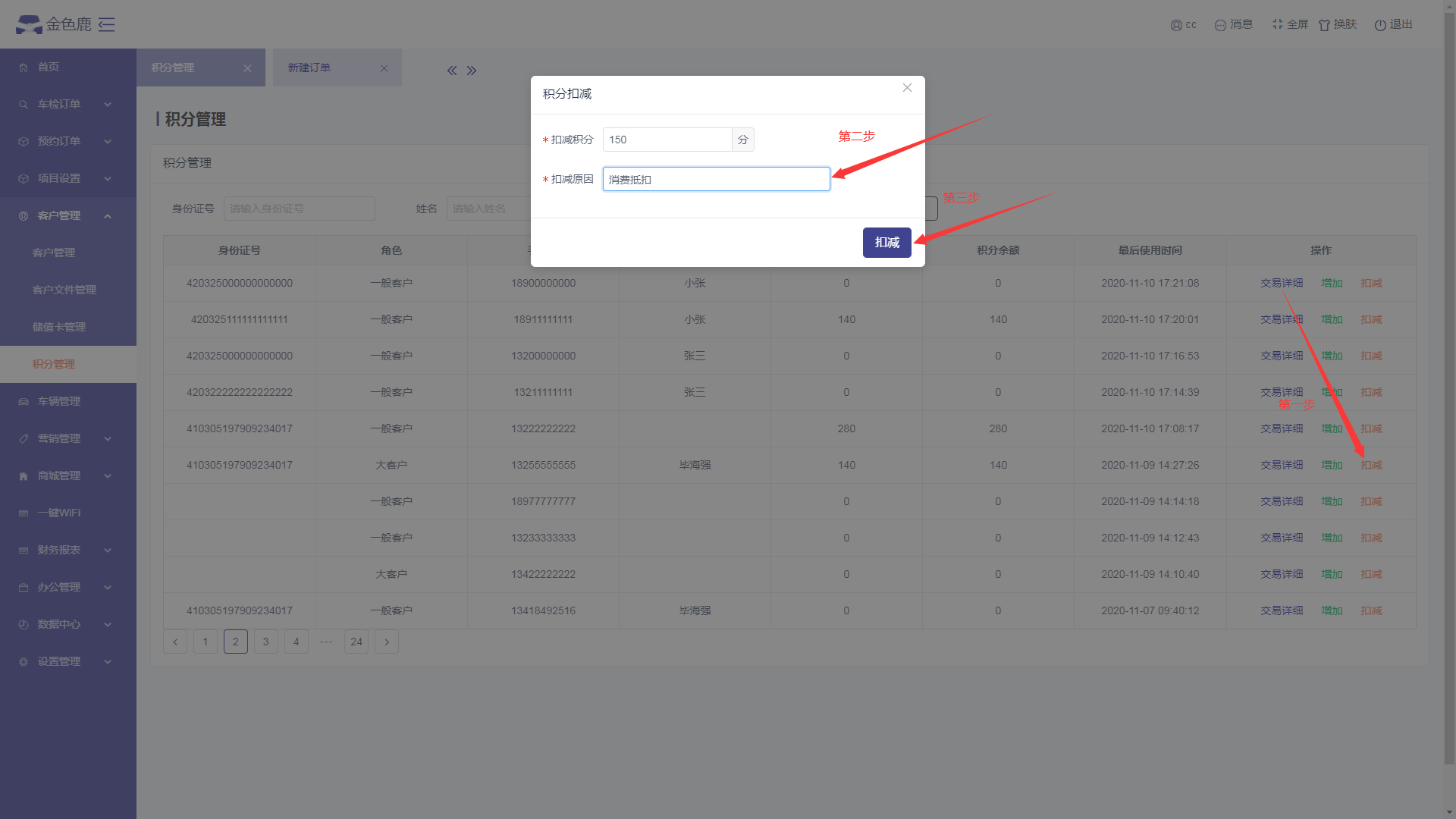# 客户
# 功能介绍
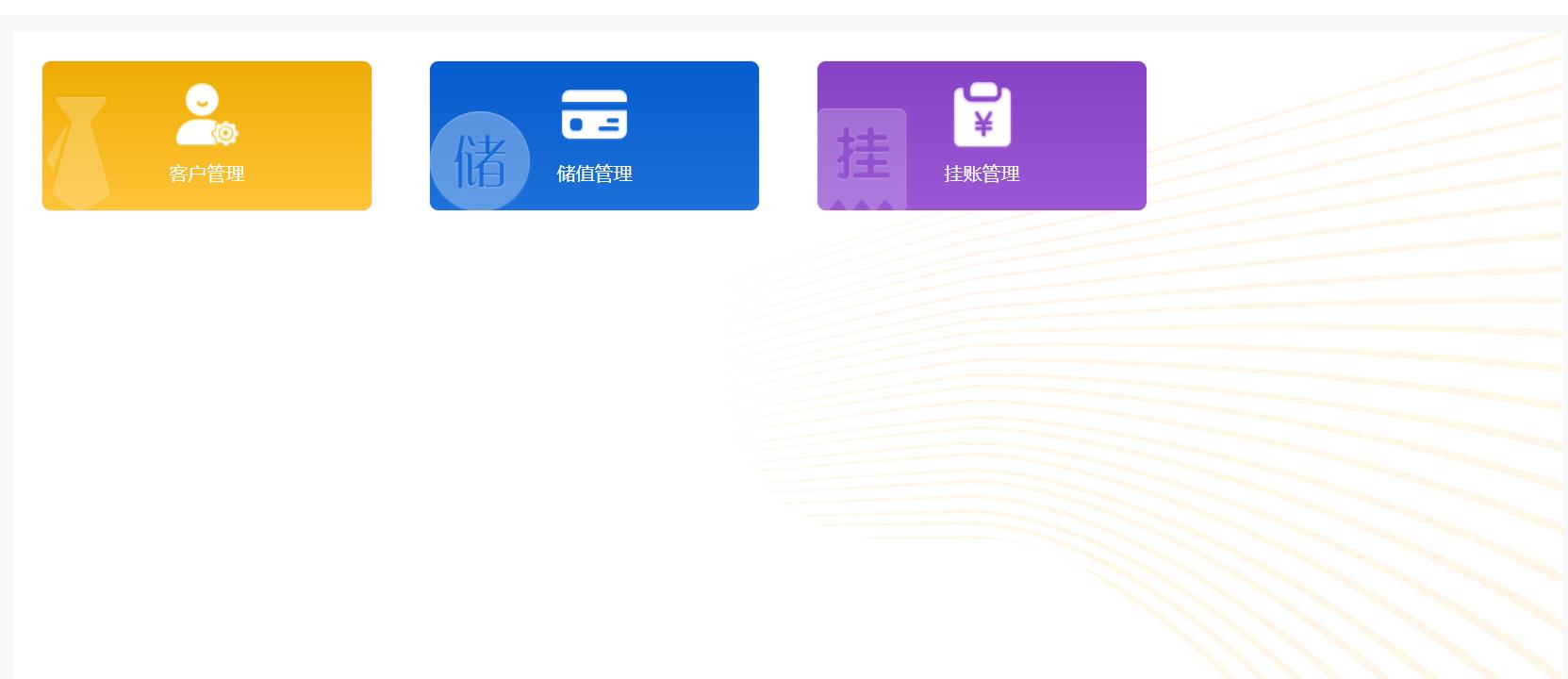
- 客户管理:管理车检站内所有的大客户、一般客户,以及大客户的升级等功能(此前新建订单流程中,添加的用户信息即可以在该处查询到)
- 车辆管理:管理车检站内所有客户所绑定的车辆(此前新建订单流程中,添加的车辆信息即可以在该处查询到)
- 储值管理:大客户身份用户专属功能,类似于会员卡功能,管理大客户在本车检站内的储值金额
- 积分管理:该积分对应用户储值金额,1积分=1储值金额,积分使用方式由车检站自主安排
- 挂账管理:大客户身份用户专属功能,管理大客户的所有挂账订单
# 客户管理
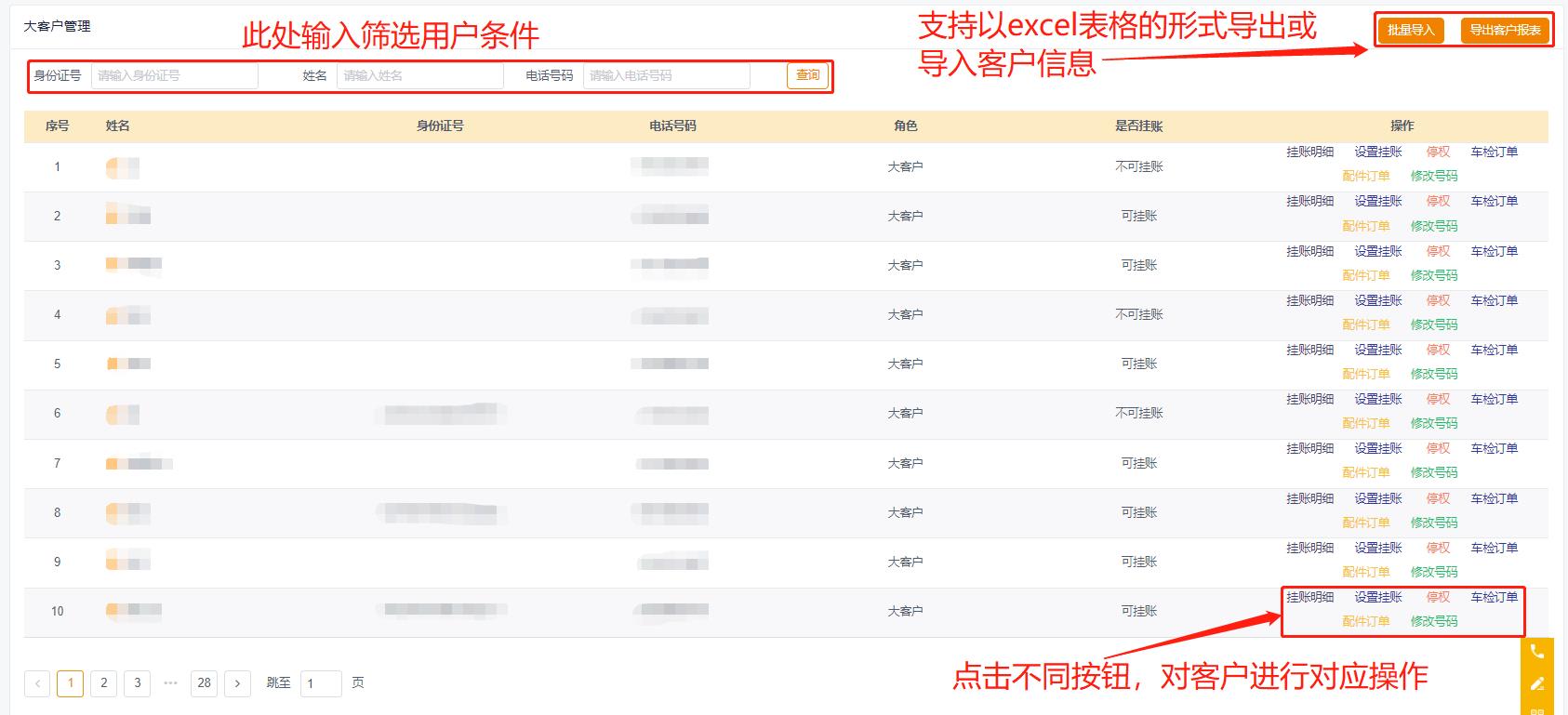
- 点击"挂账明细"按钮后,则会弹窗显示该用户在本车检站下所有的挂账账单明细
- 点击"车检订单"按钮后,则会弹窗显示该用户在本车检站下所有的订单明细,且支持以excel表格形式导出
- 点击"配件订单"按钮后,则会弹窗显示该用户在本车检站下所有的配件订单明细
- 点击"修改号码"按钮后,则会弹出修改号码弹窗,输入新手机号,确认后即可
- 点击"升级"按钮后,则会弹出二次确认弹窗,确认后该用户则会升级成大客户
- 点击"设置挂账"按钮后,则会弹出设置挂账弹窗
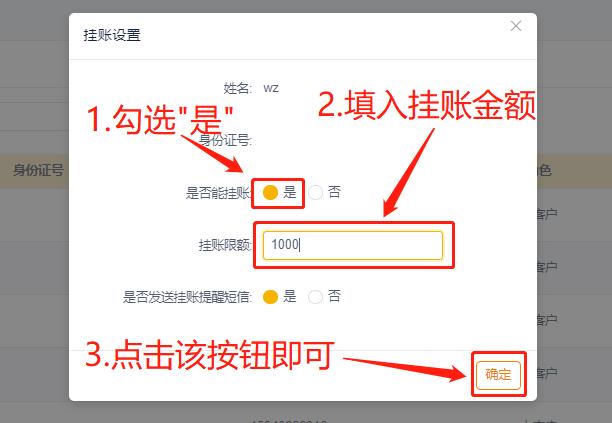
"是否发送挂账提醒短信",默认选择"是",选择"是"之后用户每次进行挂账会自动发送提醒短信,若不需要则选择"否"即可
# 车辆管理
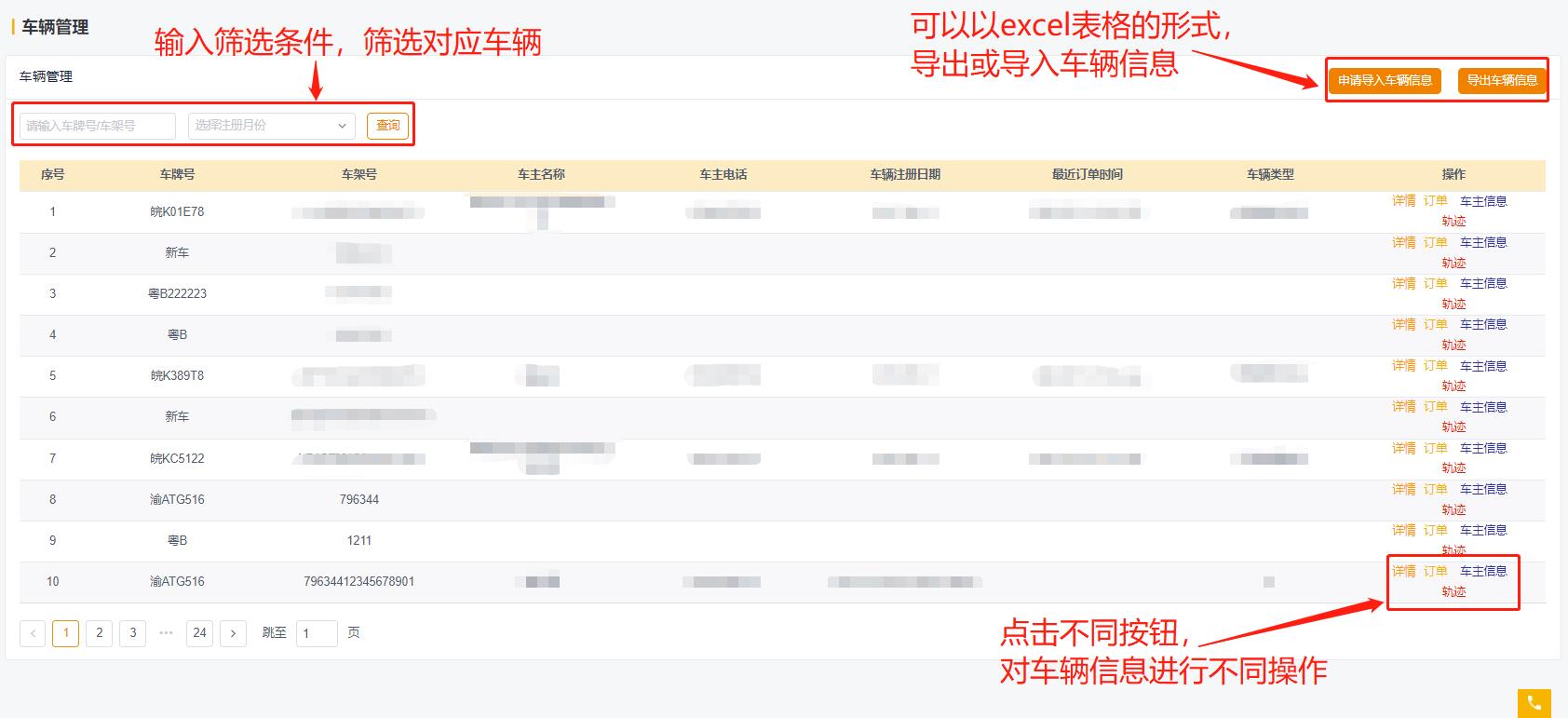
- 点击"详情"按钮后,会弹出车辆详细信息弹窗
- 点击"订单"按钮后,会跳转至订单列表,显示该车辆在本车检站内的所有订单
- 点击"车主信息"按钮后,会弹出车主信息弹窗,显示车辆所绑定的用户信息(若有车检时有工作人员填写过车主信息,则该处会被更新成车主信息)
- 点击"轨迹"按钮后,会弹出车辆轨迹弹窗,显示车辆车检时所经过的所有检测车检轨迹
# 储值管理
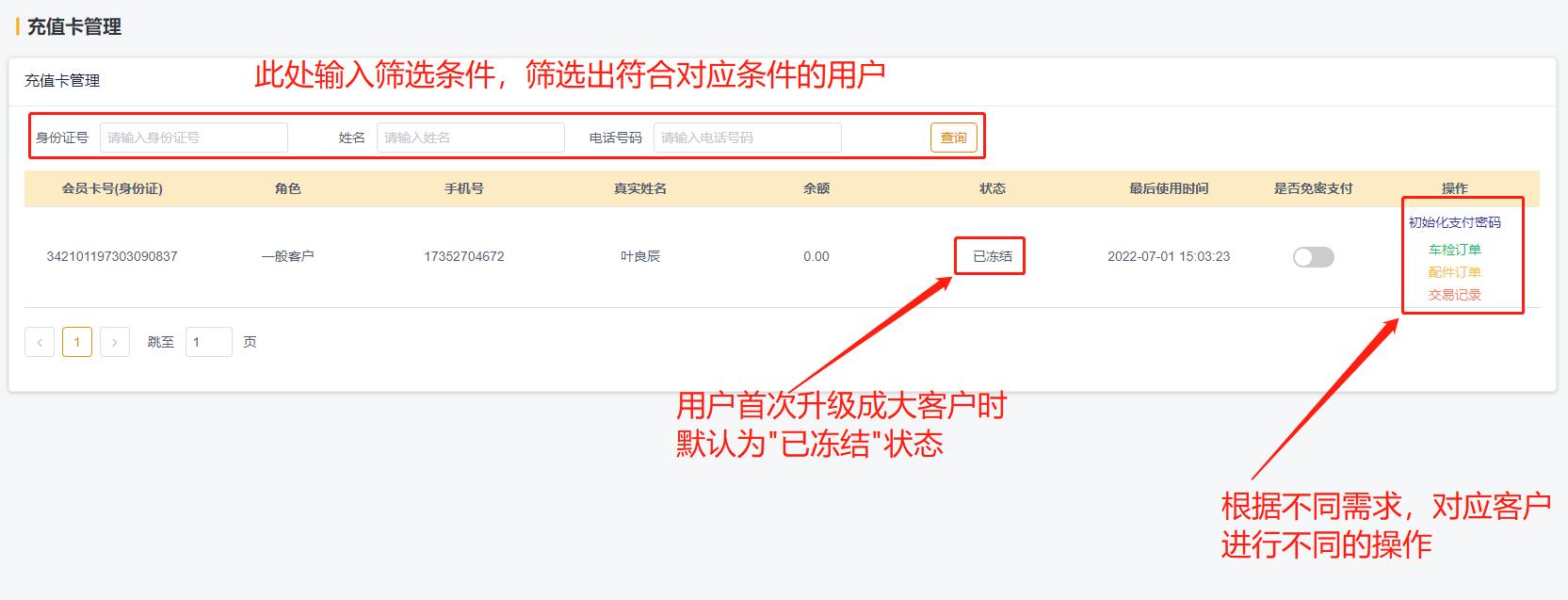
- 点击"车检订单"按钮后,则会弹窗显示该用户在本车检站下所有的订单明细,且支持以excel表格形式导出
- 点击"配件订单"按钮后,则会弹窗显示该用户在本车检站下所有的配件订单明细
- 点击"交易记录"按钮后,则会弹窗显示该用户在本车检站下所有的储值交易记录
如上图所示,用户刚被升级成大客户身份时状态是"已冻结"状态,无法使用储值功能的,需要工作人员手动更改才能使用,点击"初始化支付密码"按钮
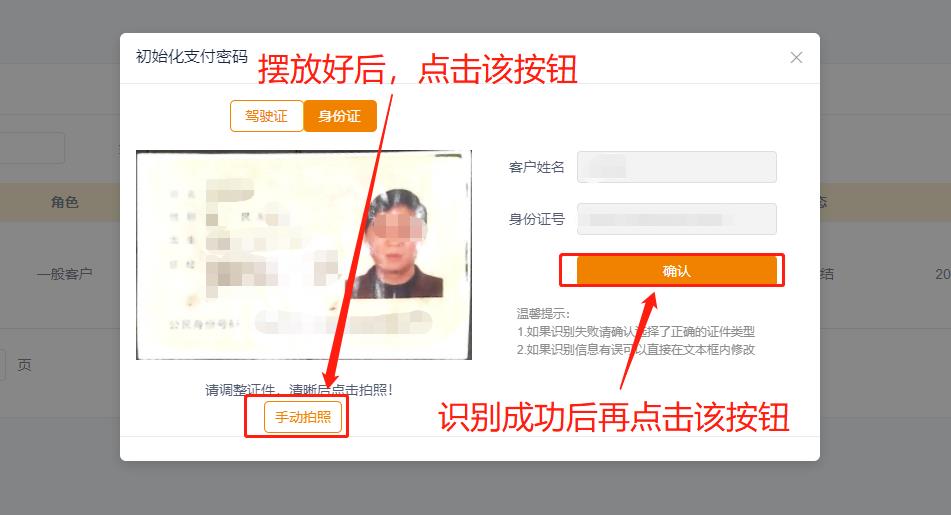
注:此处识别用户身份证或行驶证,只支持使用高拍仪(查看高拍仪使用教程)
识别成功,点击"确认"按钮,操作处可以看到新增了几个选项,如下图所示
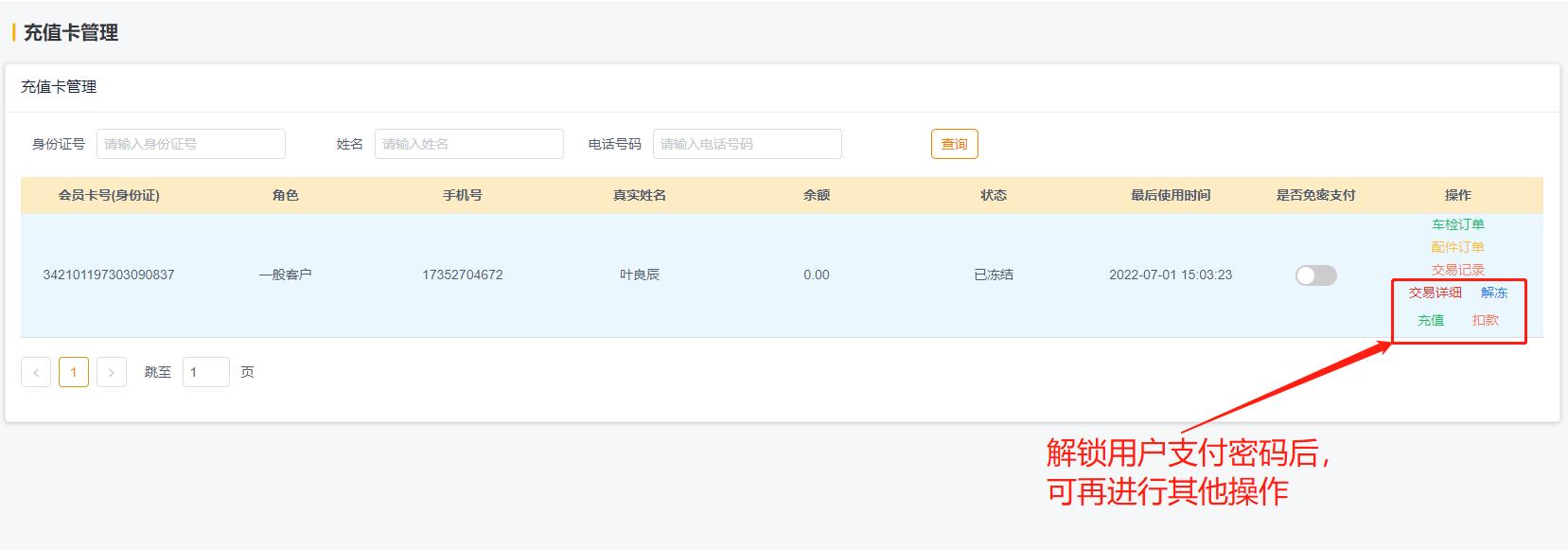
4. 点击"交易详情"按钮后,则会跳转至交易详情页面,显示该用户在本车检站内所有的储值金额变动记录
5. 点击"解冻"按钮后,会弹出二次确认弹窗,再点击"确认"按钮后,该用户状态则会变为"正常"状态,用户就可以正常使用储值金额了
6. 点击"充值"按钮后,会弹出充值弹窗,输入充值金额与变动原因后,用户的储值金额就会增加对应数值
7. 点击"扣款"按钮后,会弹出扣款弹窗,输入扣款金额与变动原因后,用户的储值金额就会扣除对应数值(用于多充或误充等操作)
# 积分管理
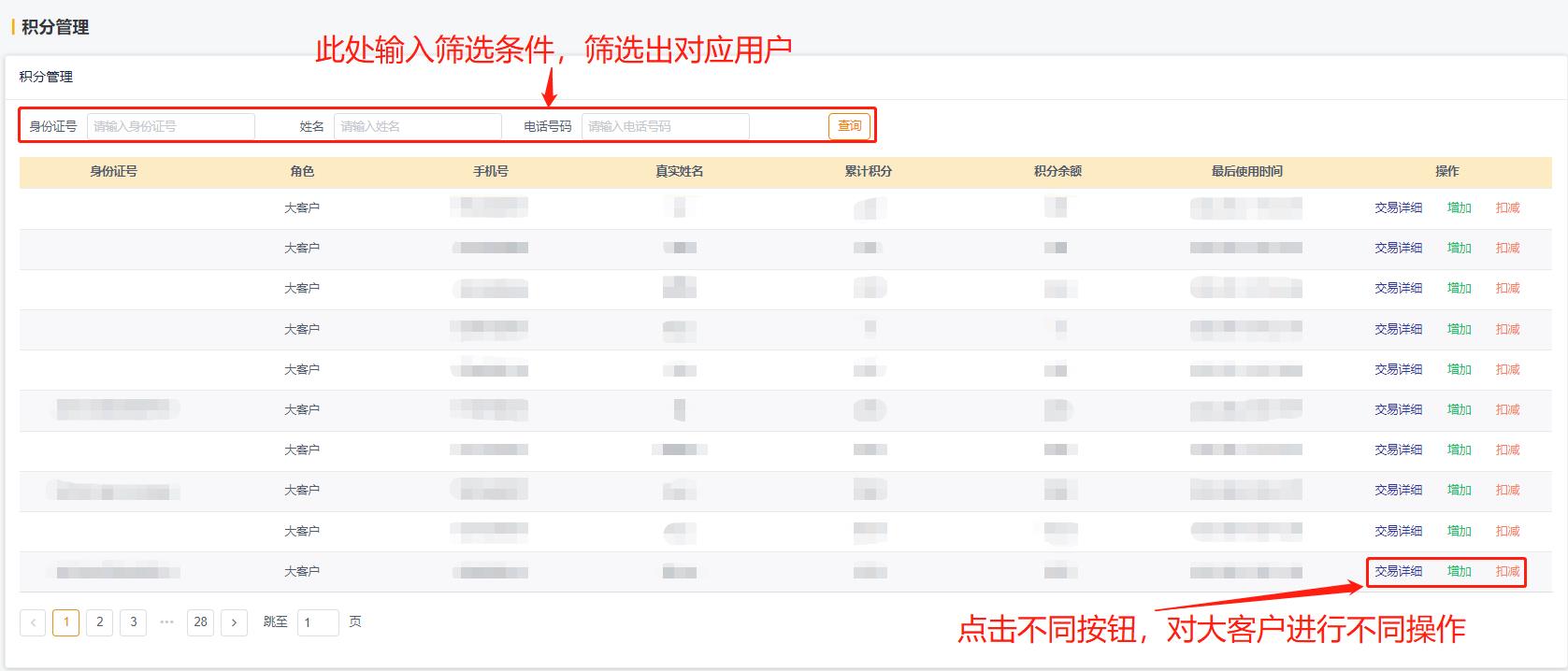
- 点击"交易详情"按钮后,会跳转至积分变更页面,显示对应用户的所有积分变更记录
- 点击"增加"按钮后,会弹出增加弹窗,输入增加积分数值与变动原因后,用户的积分数值就会增加对应数值
- 点击"扣减"按钮后,会弹出扣减弹窗,输入扣减积分数值与变动原因后,用户的积分数值就会扣除对应数值(用于多充或误充等操作)
# 挂账管理
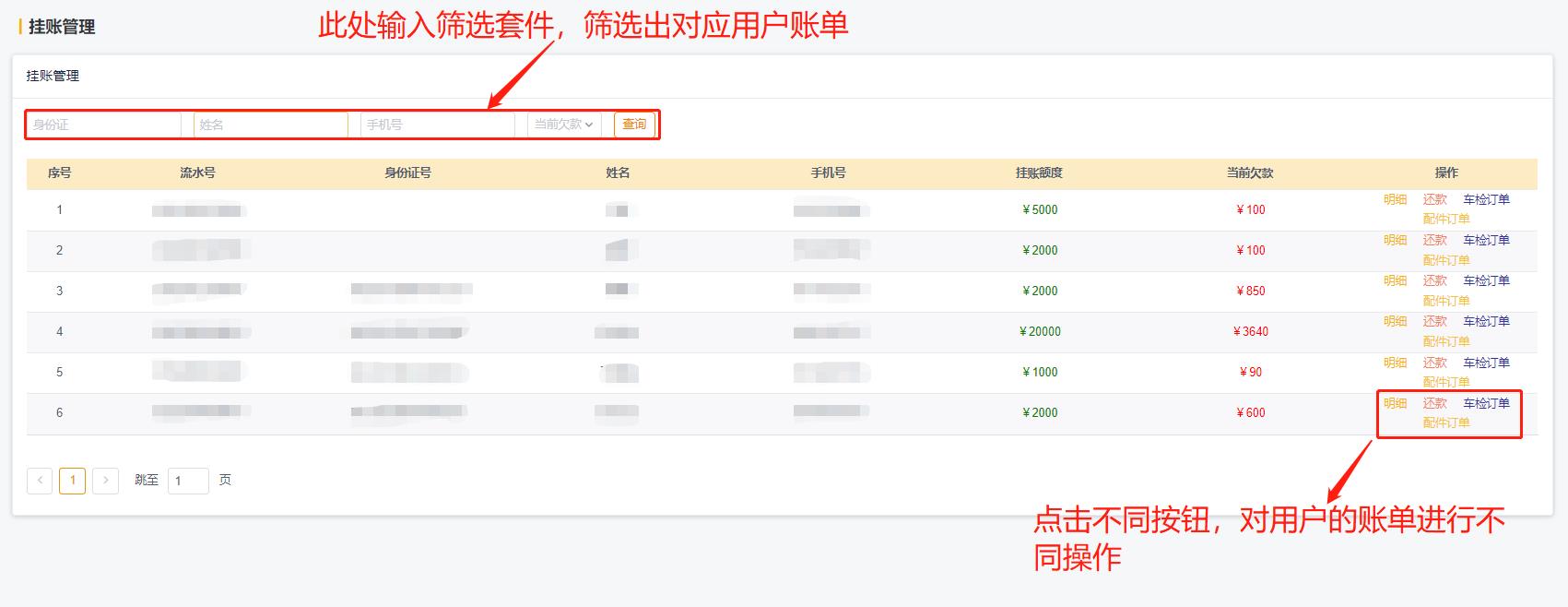
- 点击"明细"按钮,会弹出用户的账单明细弹窗,显示用户在本车检站下的所有挂账账单(且支持以excel表格导出)
- 点击"还款"按钮,会弹出还款窗口,输入还款金额以及备注后,点击"确定"按钮,即可扣除用户对应欠款
- 点击"车检订单"按钮后,则会弹窗显示该用户在本车检站下所有的订单明细
- 点击"配件订单"按钮后,则会弹窗显示该用户在本车检站下所有的配件订单明细
# 一、功能介绍
用于记录客户的基本信息,若设置客户为大客户,可使用挂账功能。
# 二、操作说明
# 1. 客户查询
进入客户管理页面,输入身份证号或姓名或客户的手机号,点击【查询】按钮
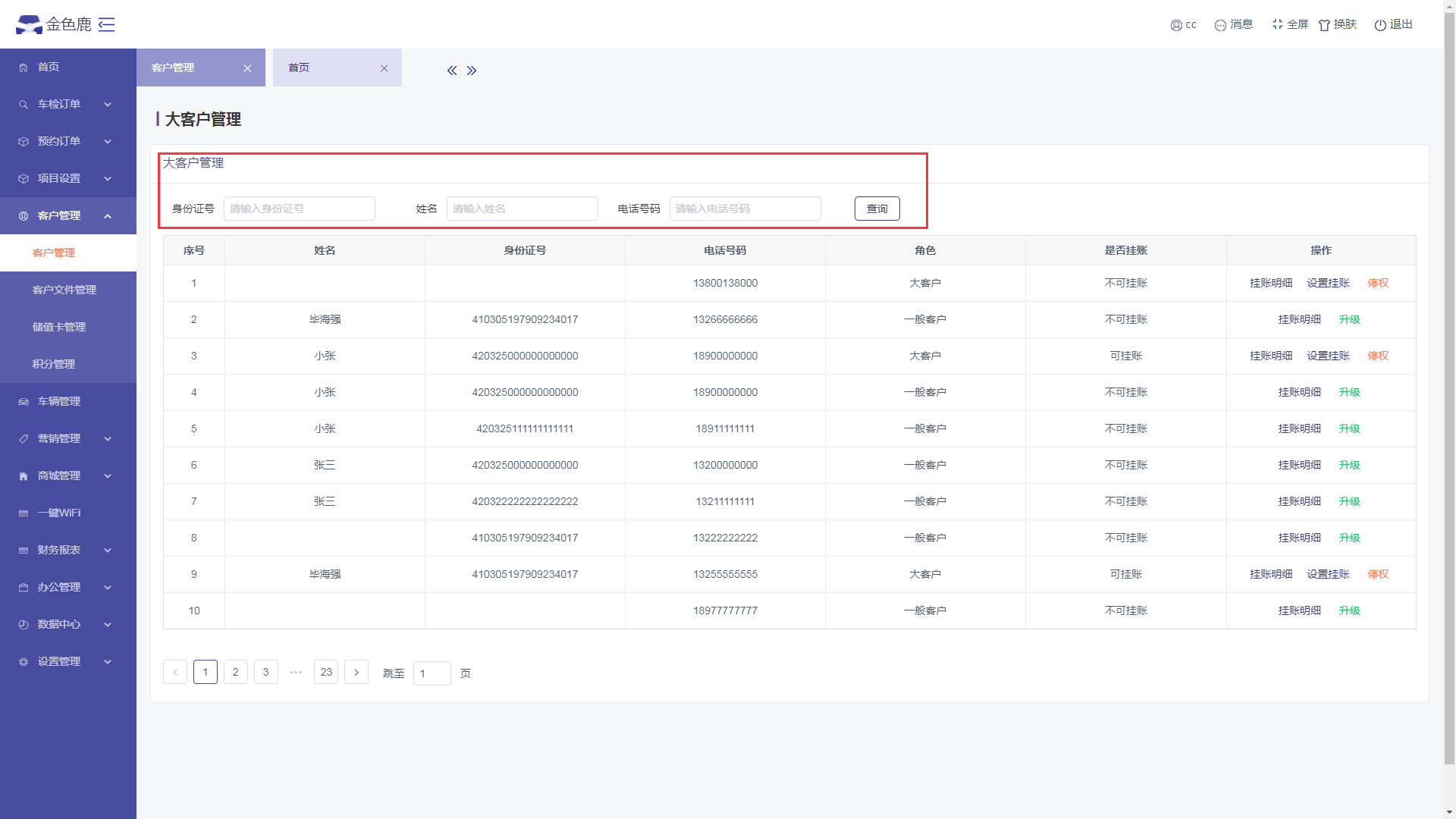
# 2. 客户升级为大客户
进入客户管理页面,点击“升级”
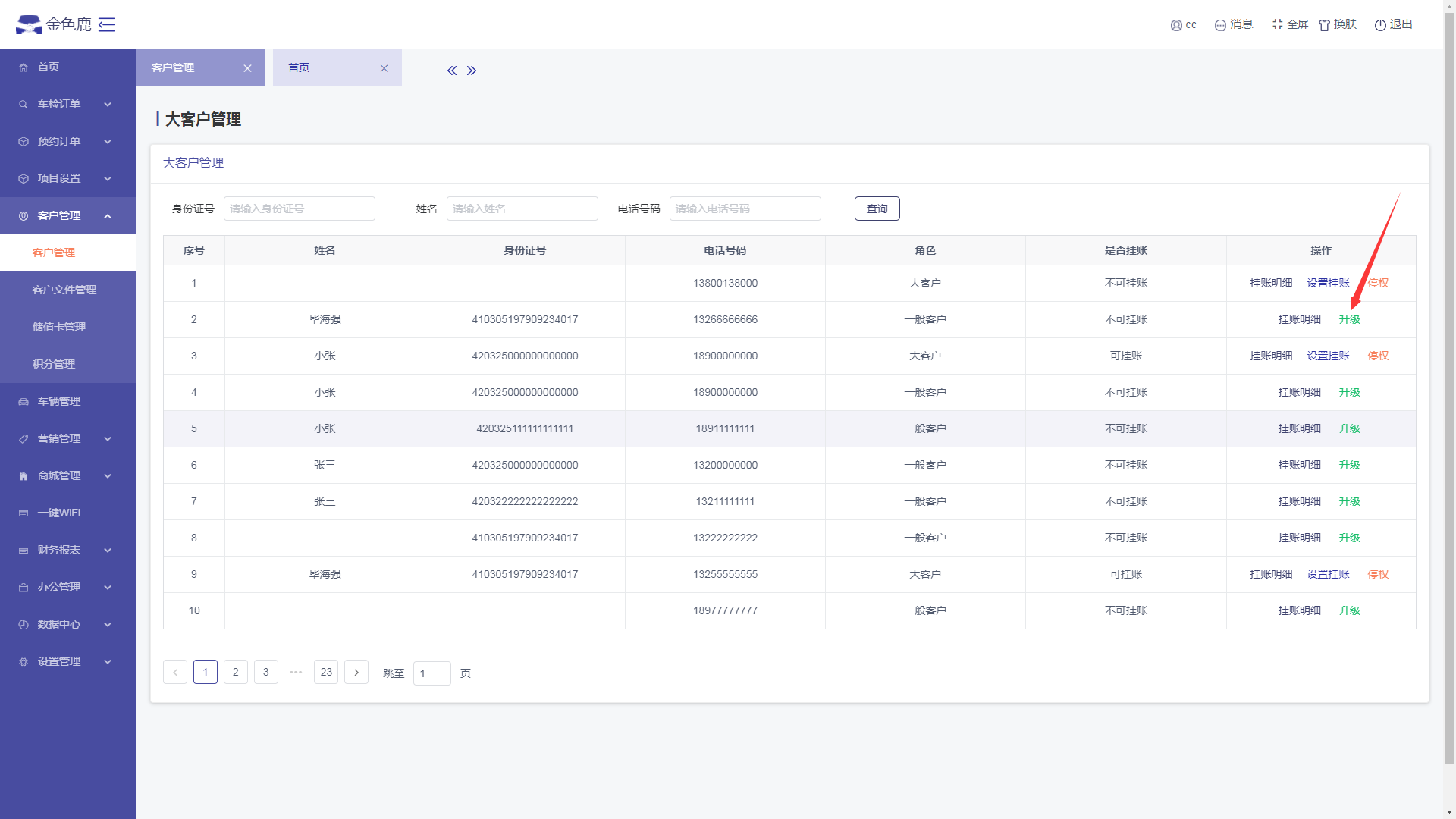
# 2.1 设置挂账
点击【设置挂账】按钮,输入挂账限额,点击【确定】按钮
- 是否能挂账:选择是,客户有挂账权限;选择否,客户无挂账权限。
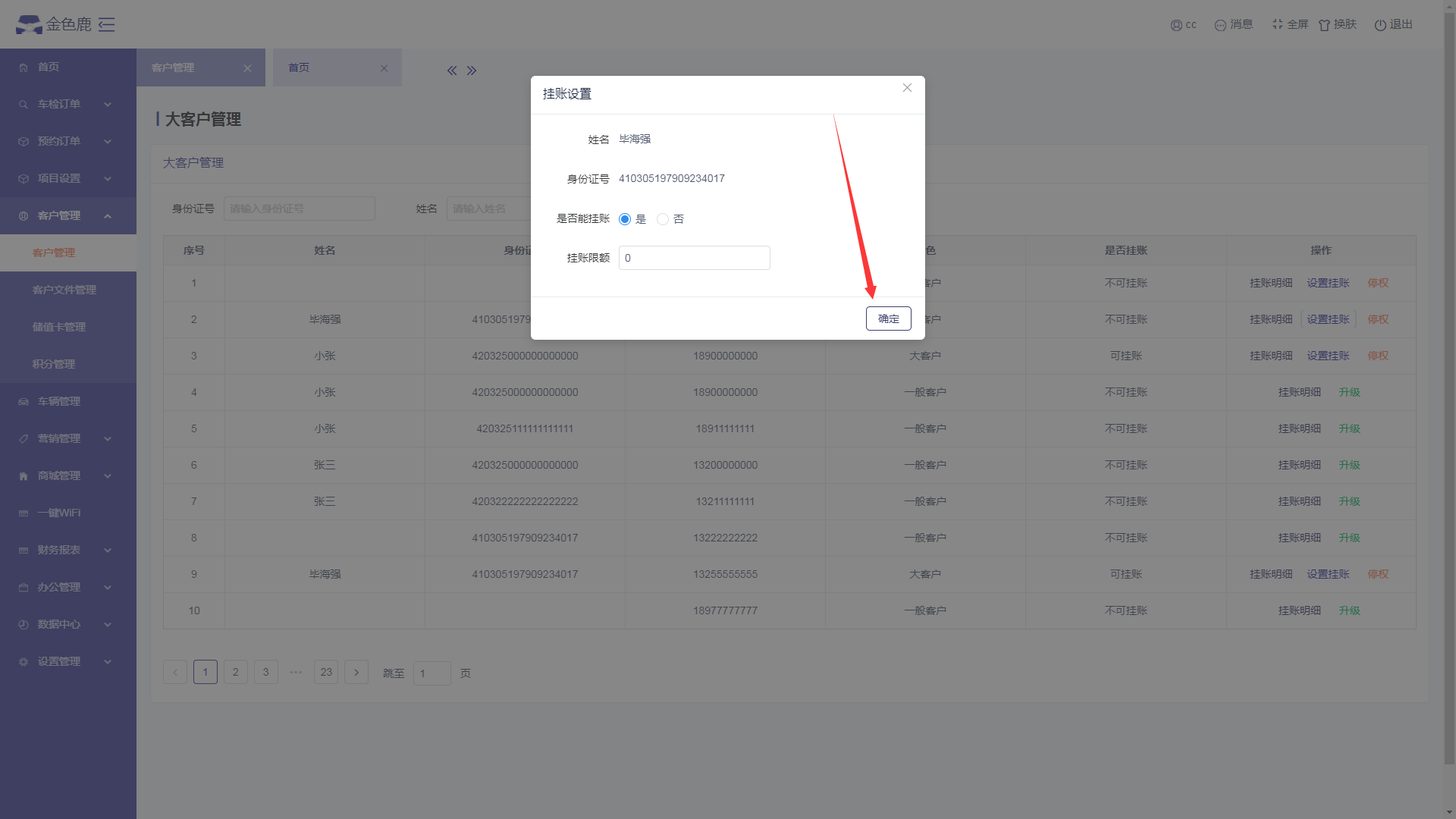
- 点击【确定】后,客户角色变成大客户,拥有挂账权限。
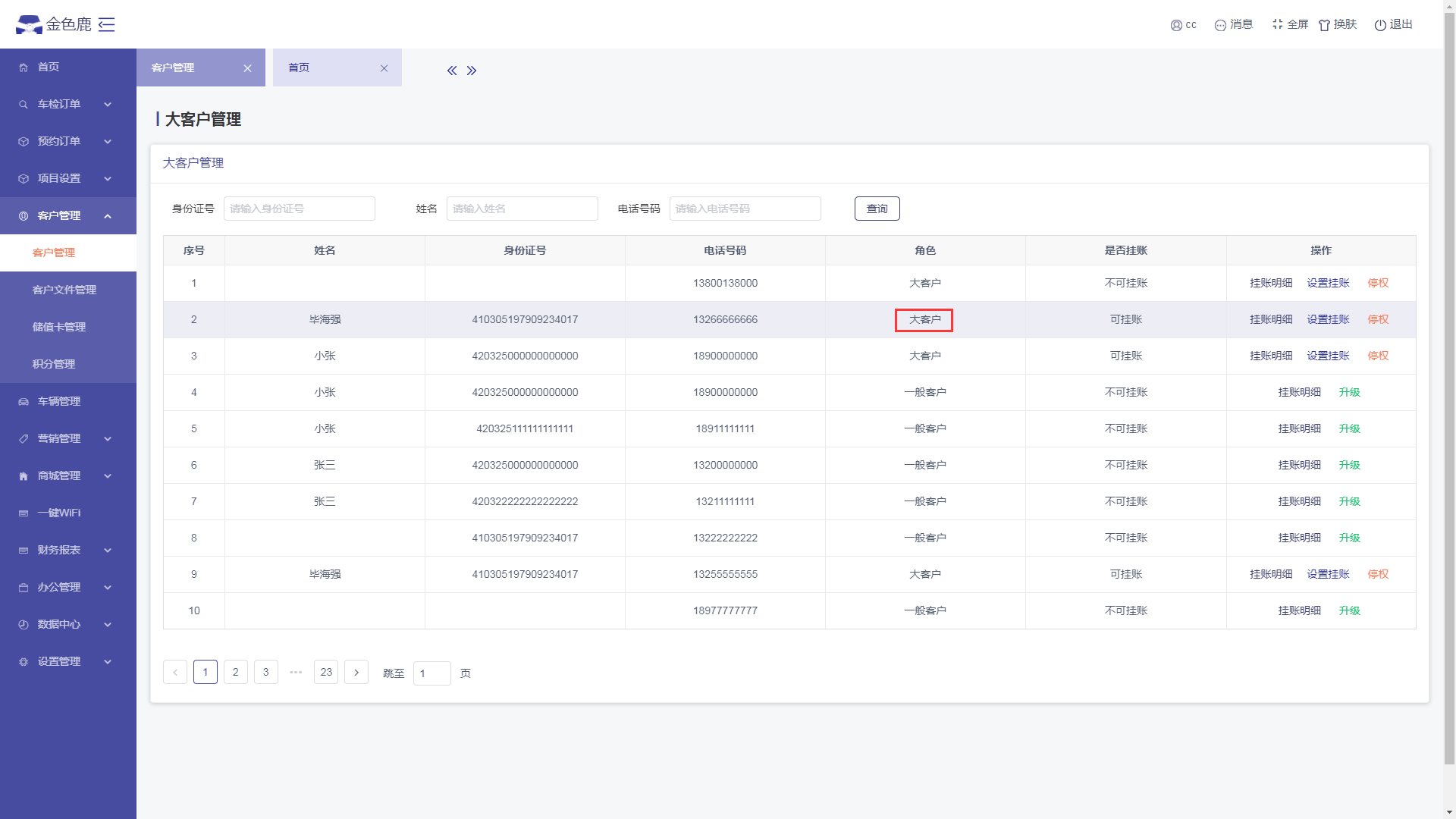
- 注:设置的挂账额度将直接关系到用户下单能挂账的金额,每挂账一次,额度将相应减少;假如在挂账后用户还款,那么挂账额度也会随之增加;
例如:
设置客户的挂账额度为1000
那么客户在下单时能挂账的最大金额为1000
如果用户在某次下单时挂账了300
那么挂账额度变为700
假如用户一次性还款300
那么用户的挂账额度变为1000
假如用户还款100
那么用户还欠款200,挂账额度变为800
# 2.2 停权
点击【停权】按钮,客户变为一般客户,无挂账权限。
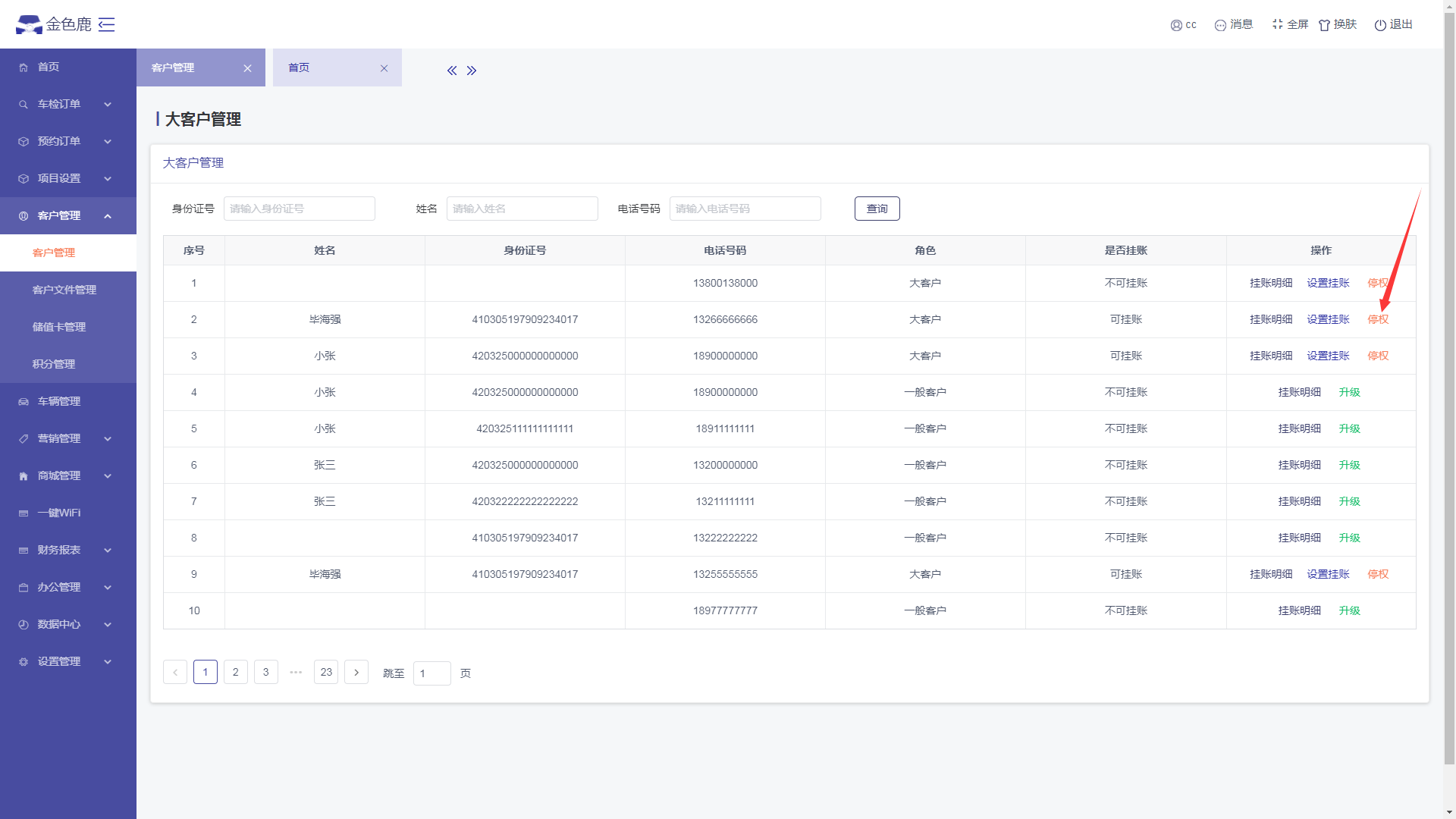
# 2.3 挂账明细
点击【挂账明细】按钮,查看客户挂账明细
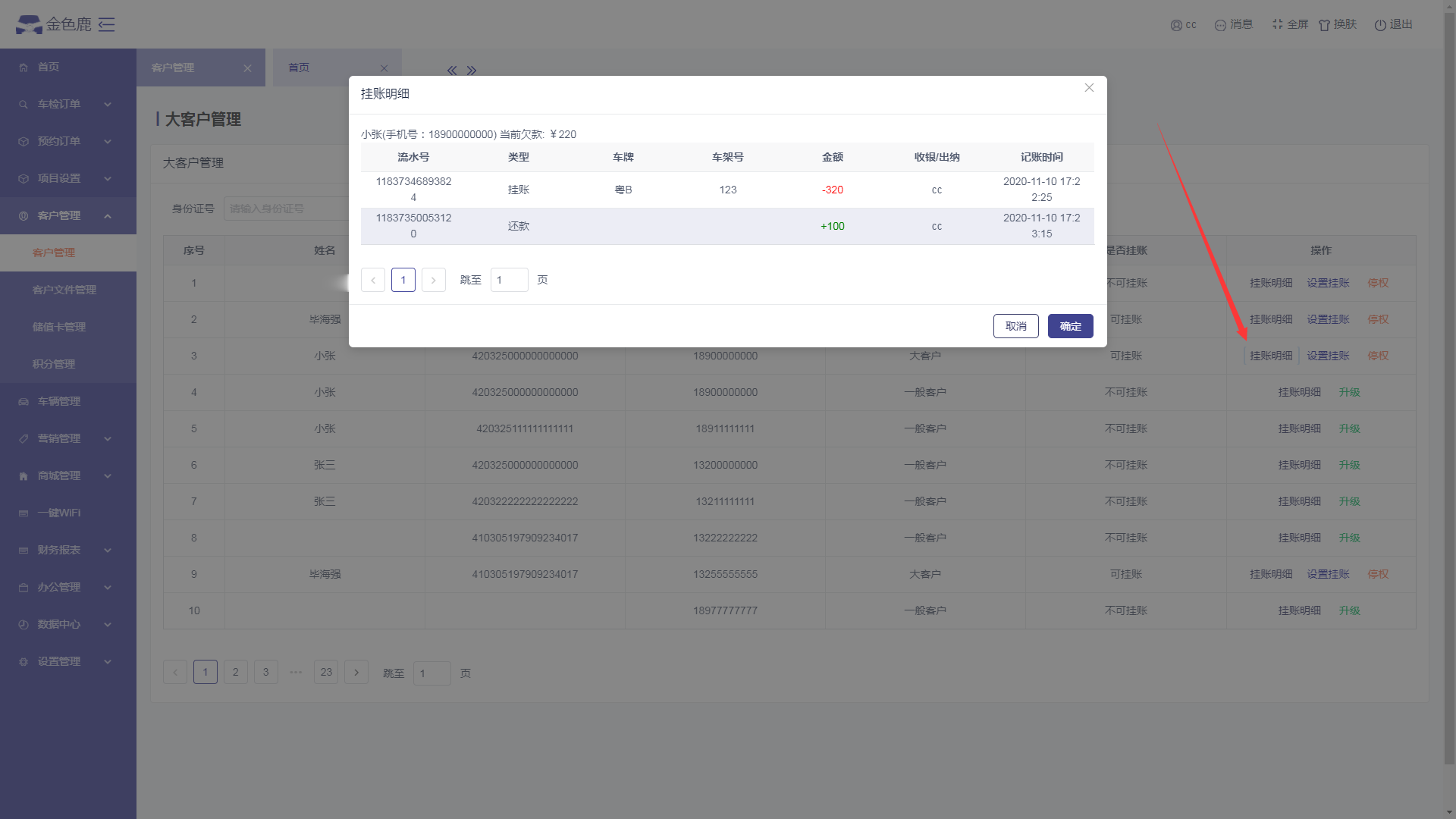
# 客户文件管理
# 一、功能介绍
用于管理客户通过小程序上传过来的证件,收银员可以查看下载打印出来,也可保存在本地,新建订单时选择本地上传文件功能
# 二、操作说明
进入客户管理,客户文件管理页面,点击“文件传输二维码”按钮,下载二维码,发给车主
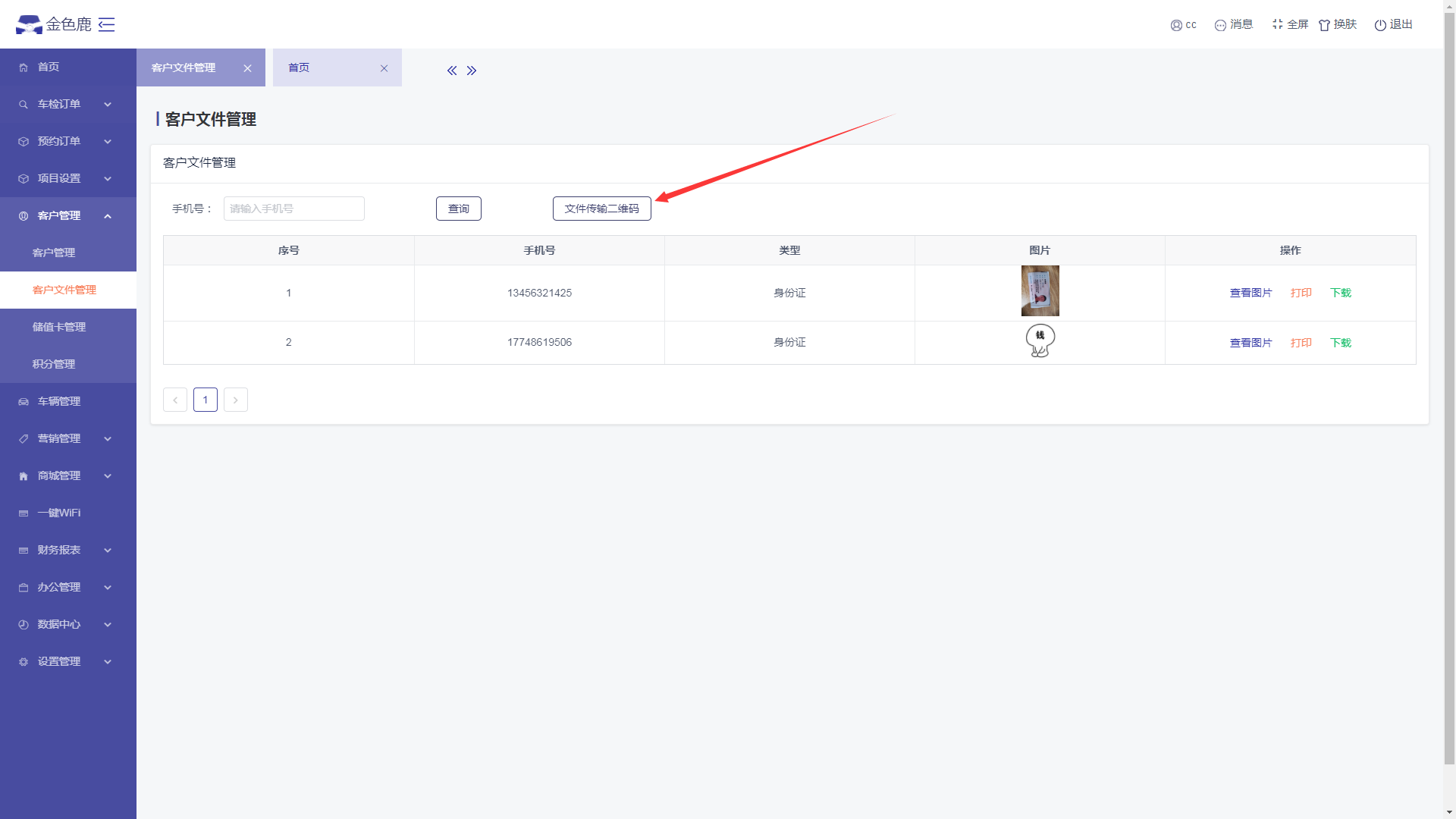
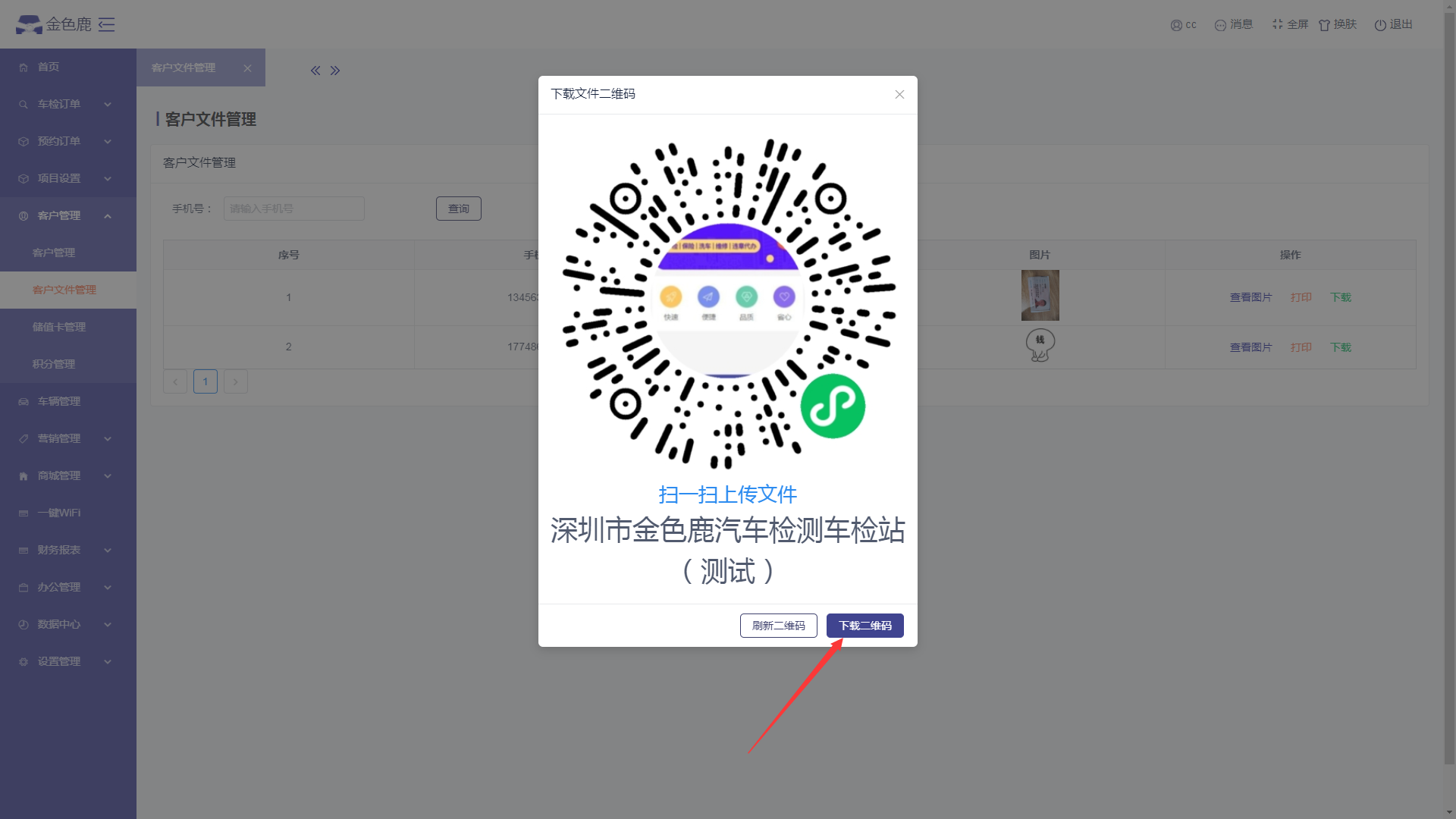
车主扫码上传文件后,点击客户文件列表右侧的“查看图片”、“打印”、“下载”按钮,可查看客户的文件,打印并下载
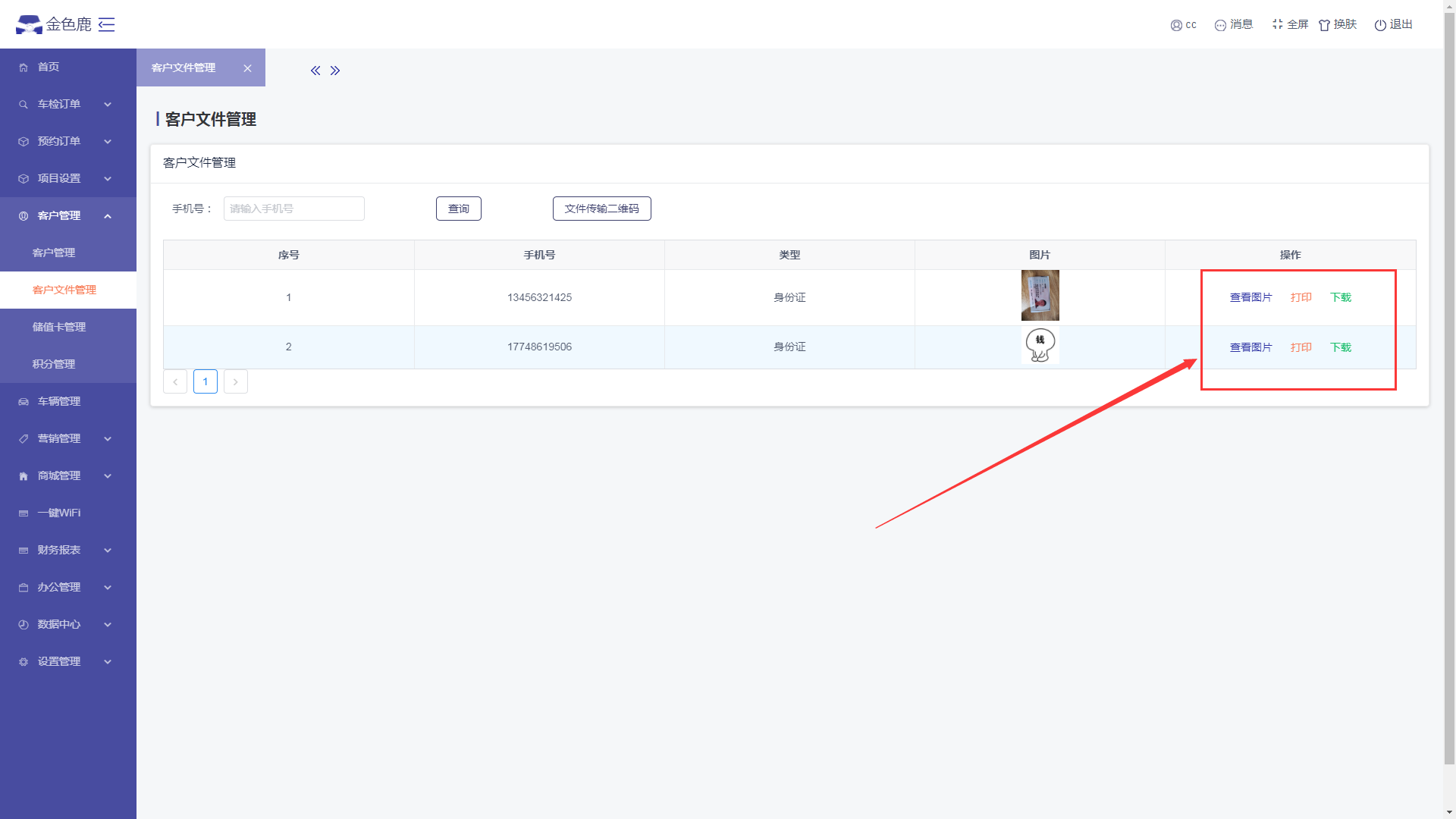
输入客户的手机号码,点击“查询”按钮,可查询出符合条件的客户列表
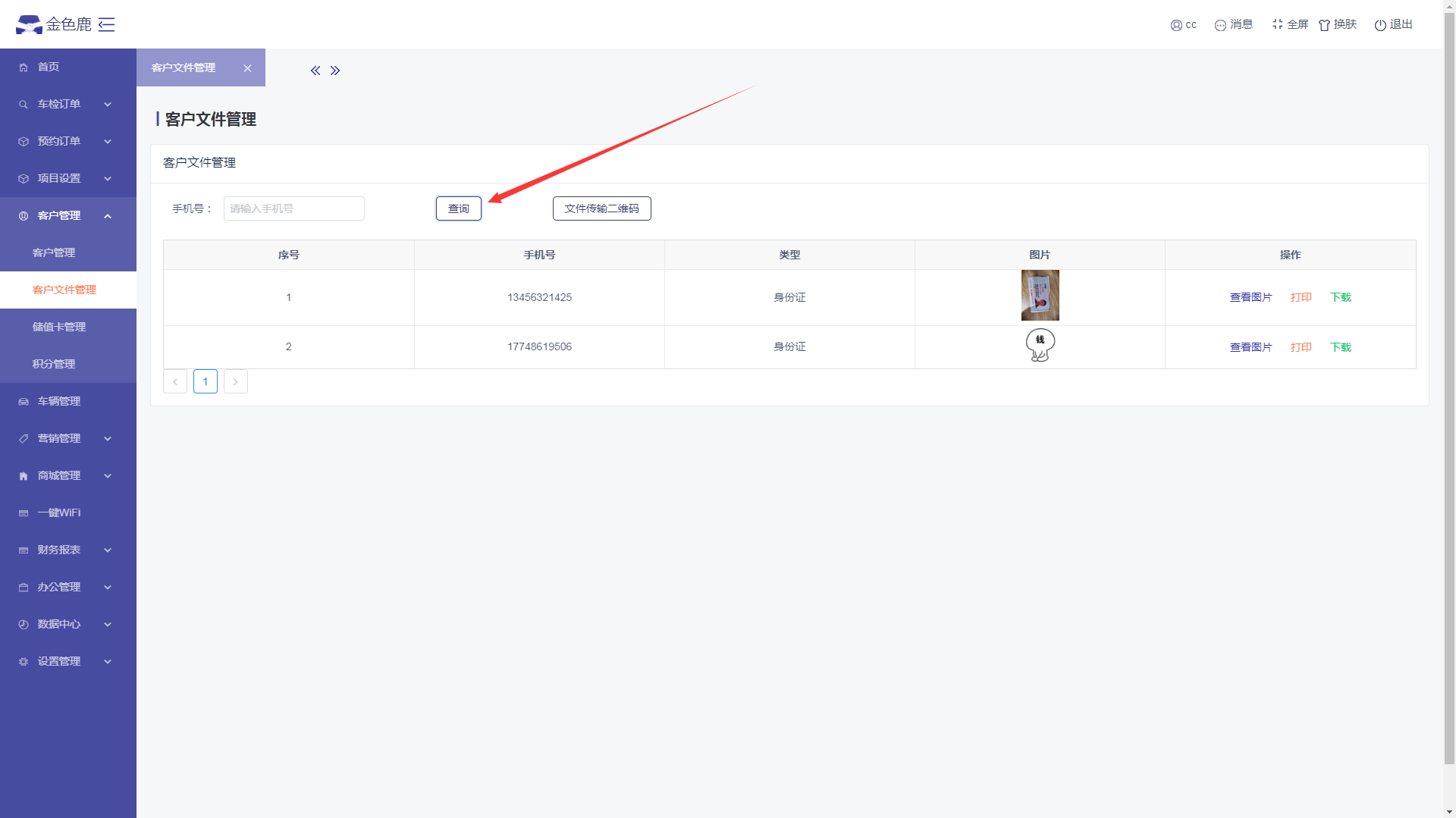
# 储值卡管理
# 一、功能介绍
用于管理用户储值卡,在该页面初始化支付密码,并充值一定的金额,用户在下单时可以使用储值支付(目前只有admin(超级管理员)账号才有此权限)
# 二、操作说明
# 1. 储值卡查询
- 进入储值卡管理页面,输入身份证号码或者姓名或者手机号码,点击【查询】按钮

# 2.初始化支付密码
- 1.进入储值卡管理页面,点击新用户列表上的【初始化支付密码】操作
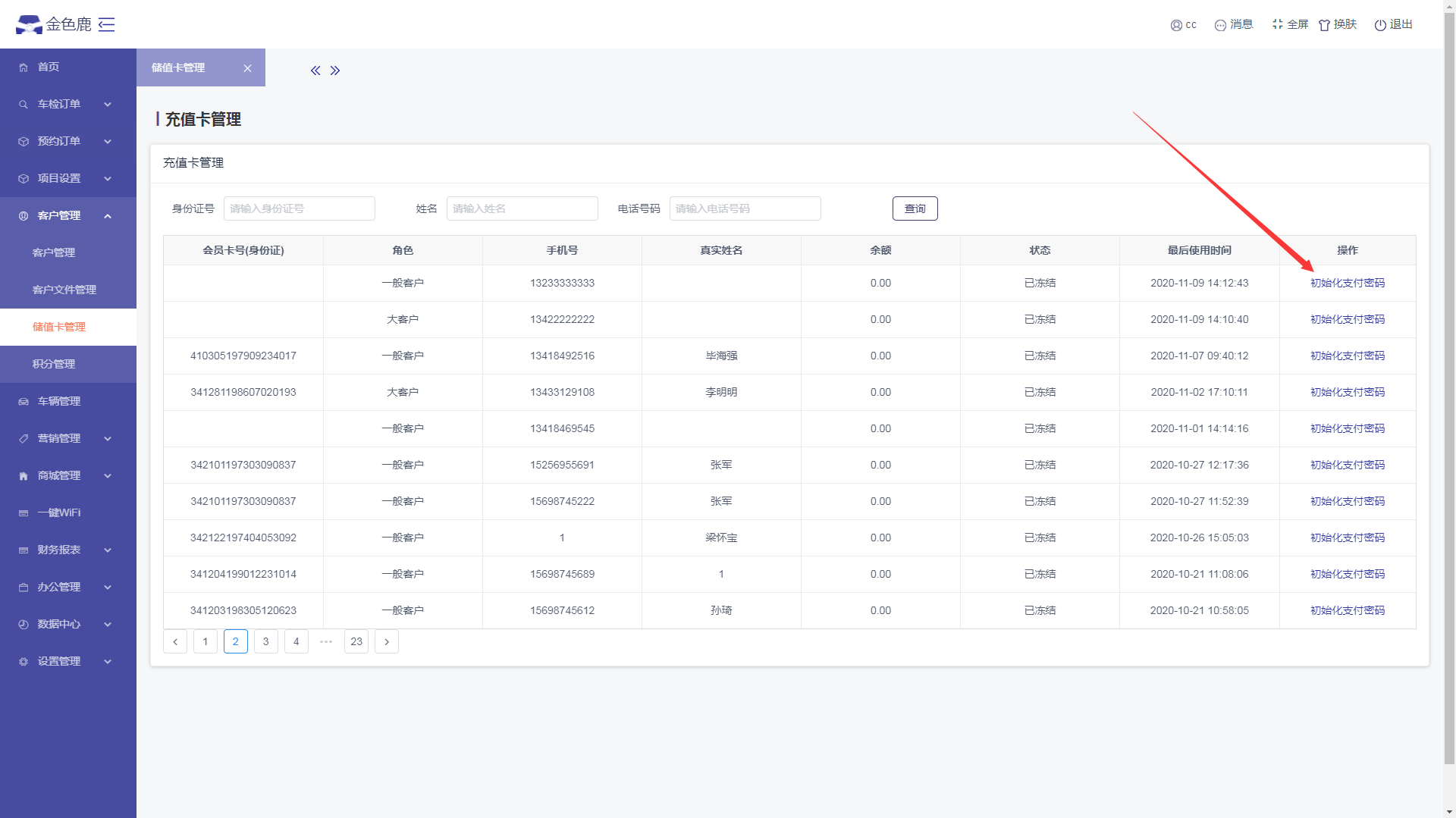
- 2.出现自动识别框,放入身份证或者驾驶证,点击【手动拍照】
- 3.识别成功后点击【确认】按钮
- 注:获取的身份证号码作为用户唯一的支付密码(该支付密码暂时没有修改的功能)
- 注:绑定后用户在下单时使用储值支付时要校验身份(绑定的身份才能支付)
# 3.解冻
- 进入储值卡管理页面,卡状态默认是:已冻结;初始化支付密码后,点击【解冻】操作,卡状态变为:正常
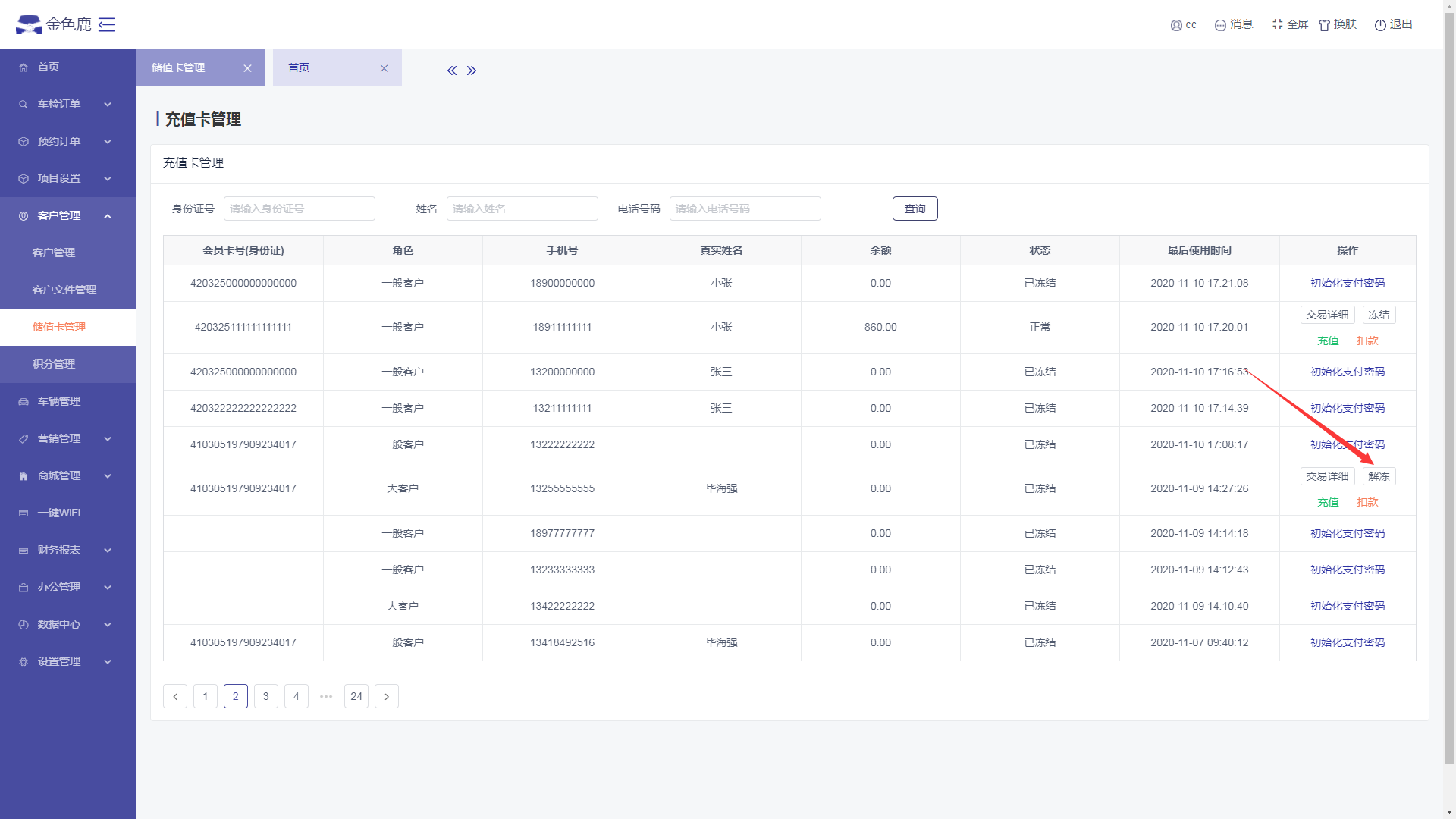
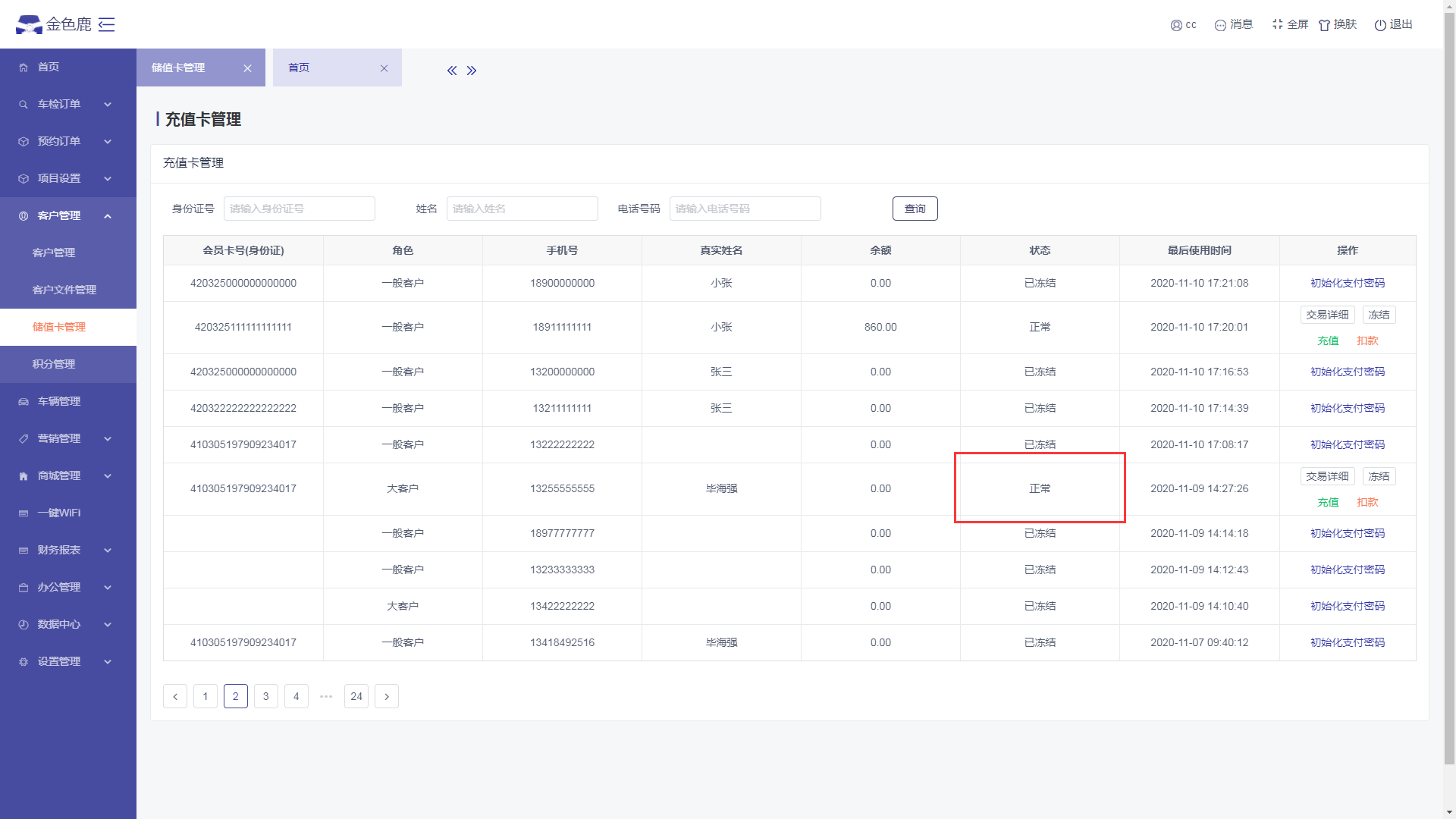
# 4.冻结
- 进入储值卡管理页面,点击【冻结】操作,卡状态变为:冻结
- 注:冻结后的卡不能在下单支付时选择:储值支付
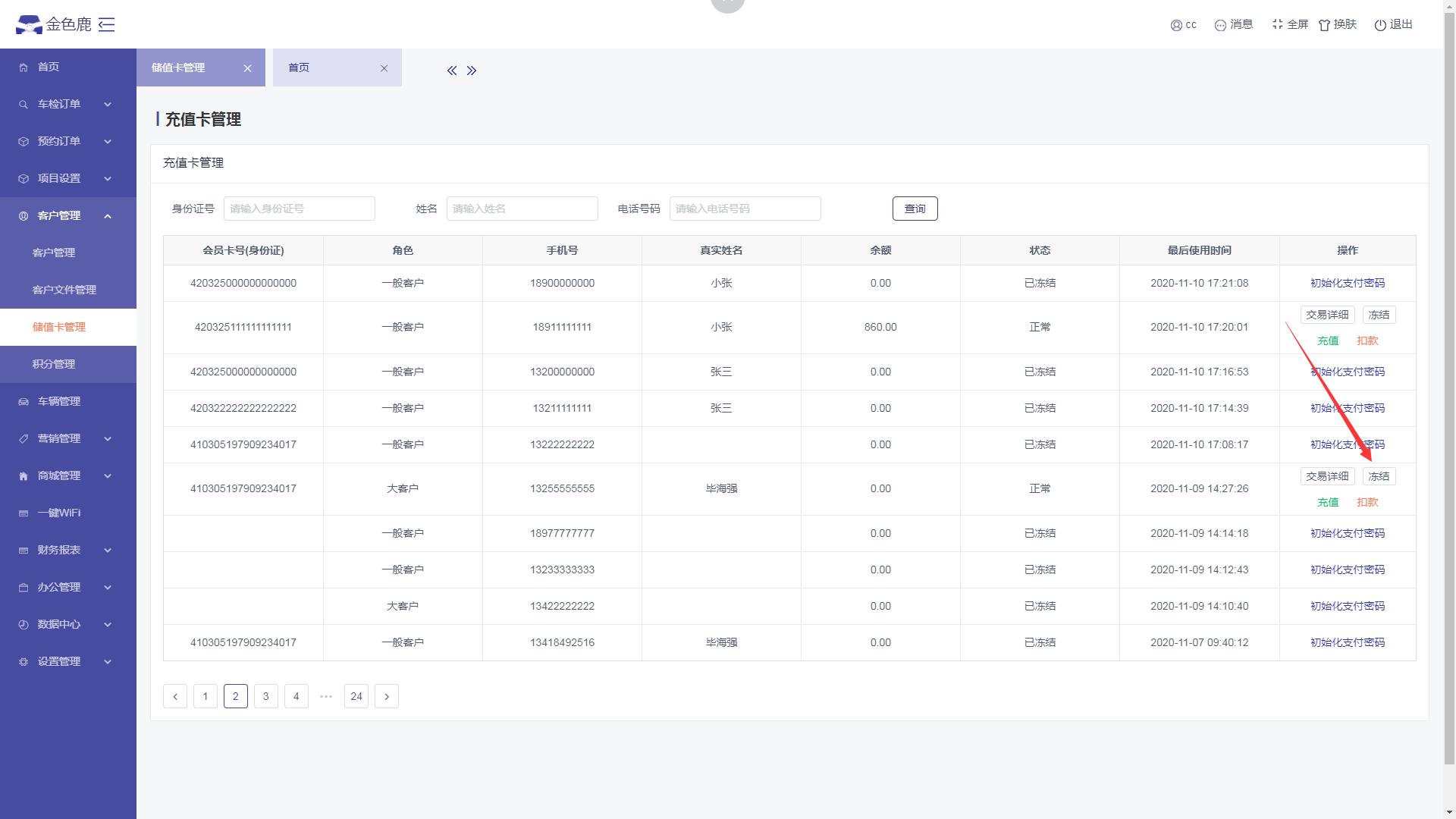
# 5.充值
- 进入储值卡管理页面,点击【充值】操作,输入充值金额和原因,点击【充值】按钮
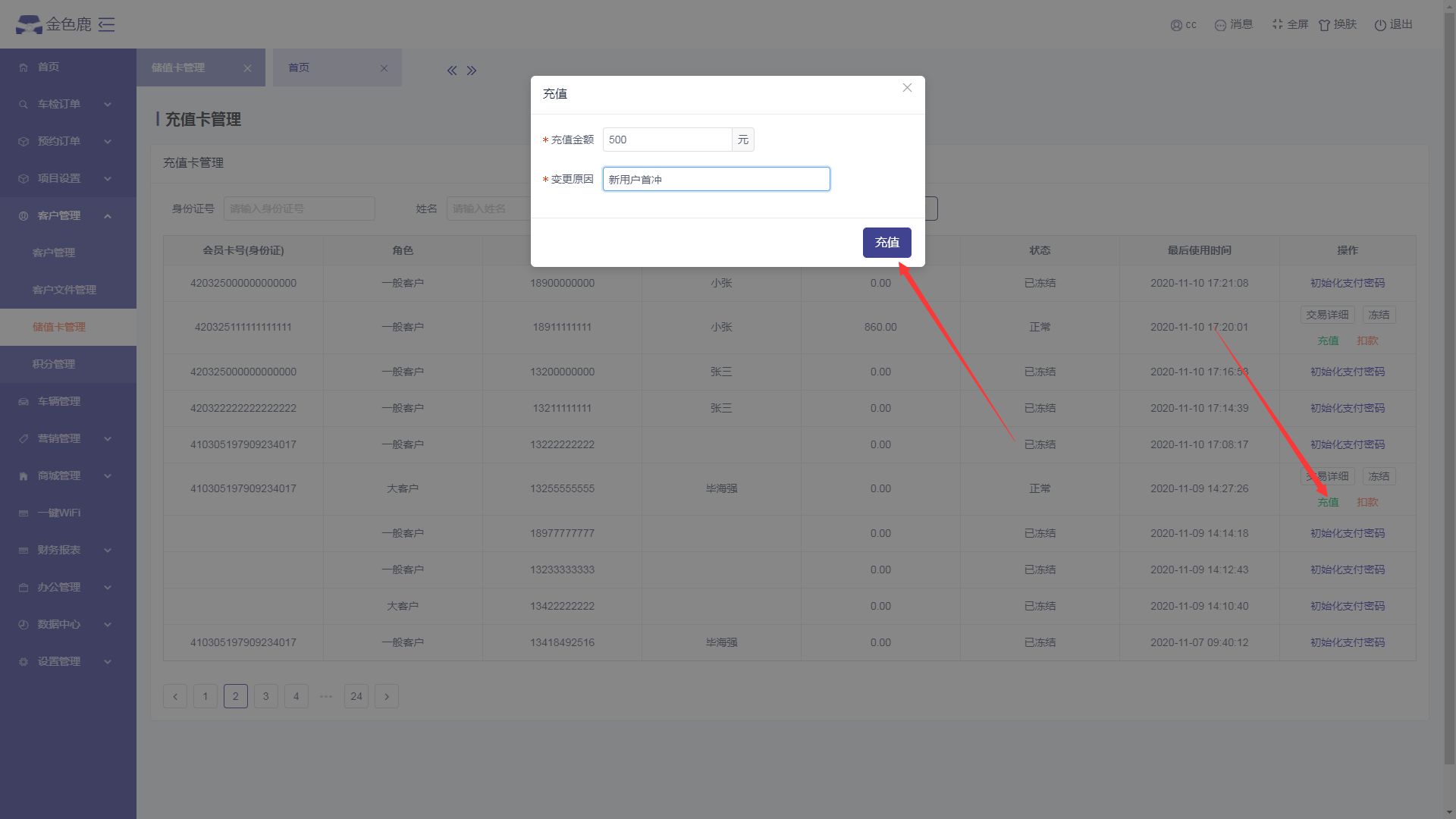
- 充值成功后余额显示充值的金额
- 该金额会随下单储值支付、充值、扣款操作而改变
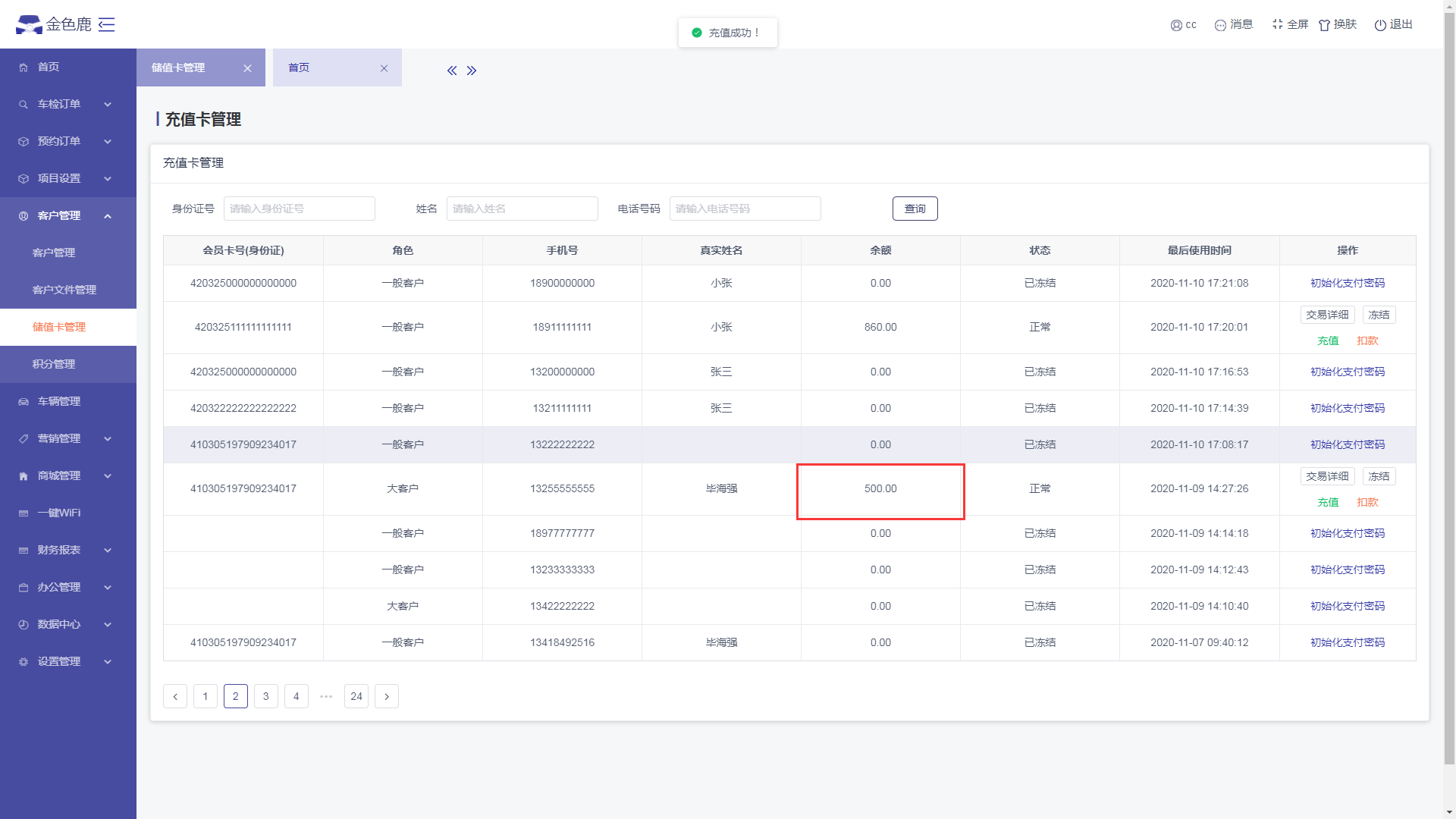
# 6.扣款
- 进入储值卡管理页面,点击【扣款】操作,输入扣款金额和原因,点击【消费】按钮

# 7.交易详细
- 进入储值卡管理页面,点击【交易详细】操作
- 点击后会跳转到财务报表--储值交易记录页面,所有的充值、支付和内部调账操作都会记录
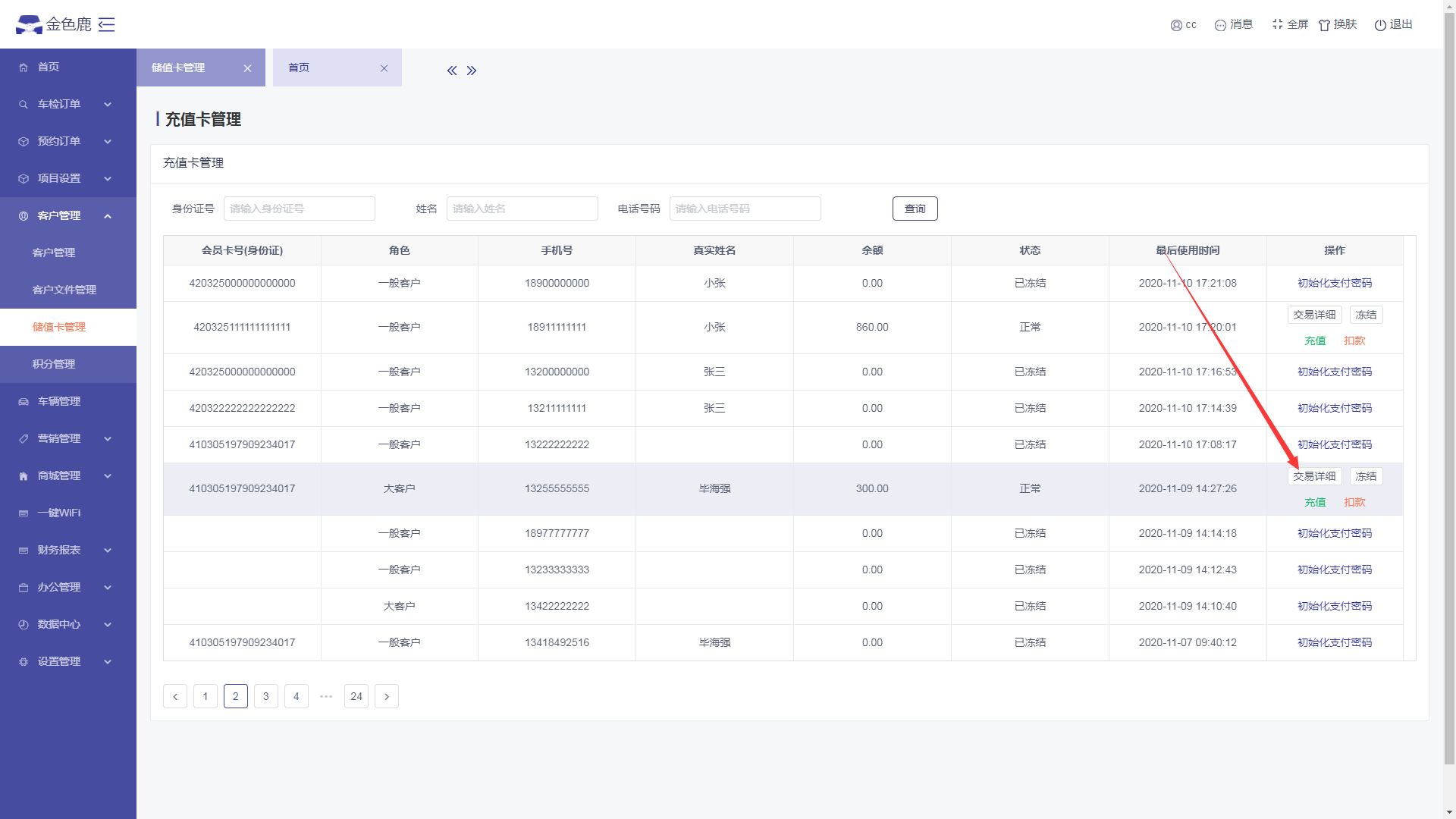
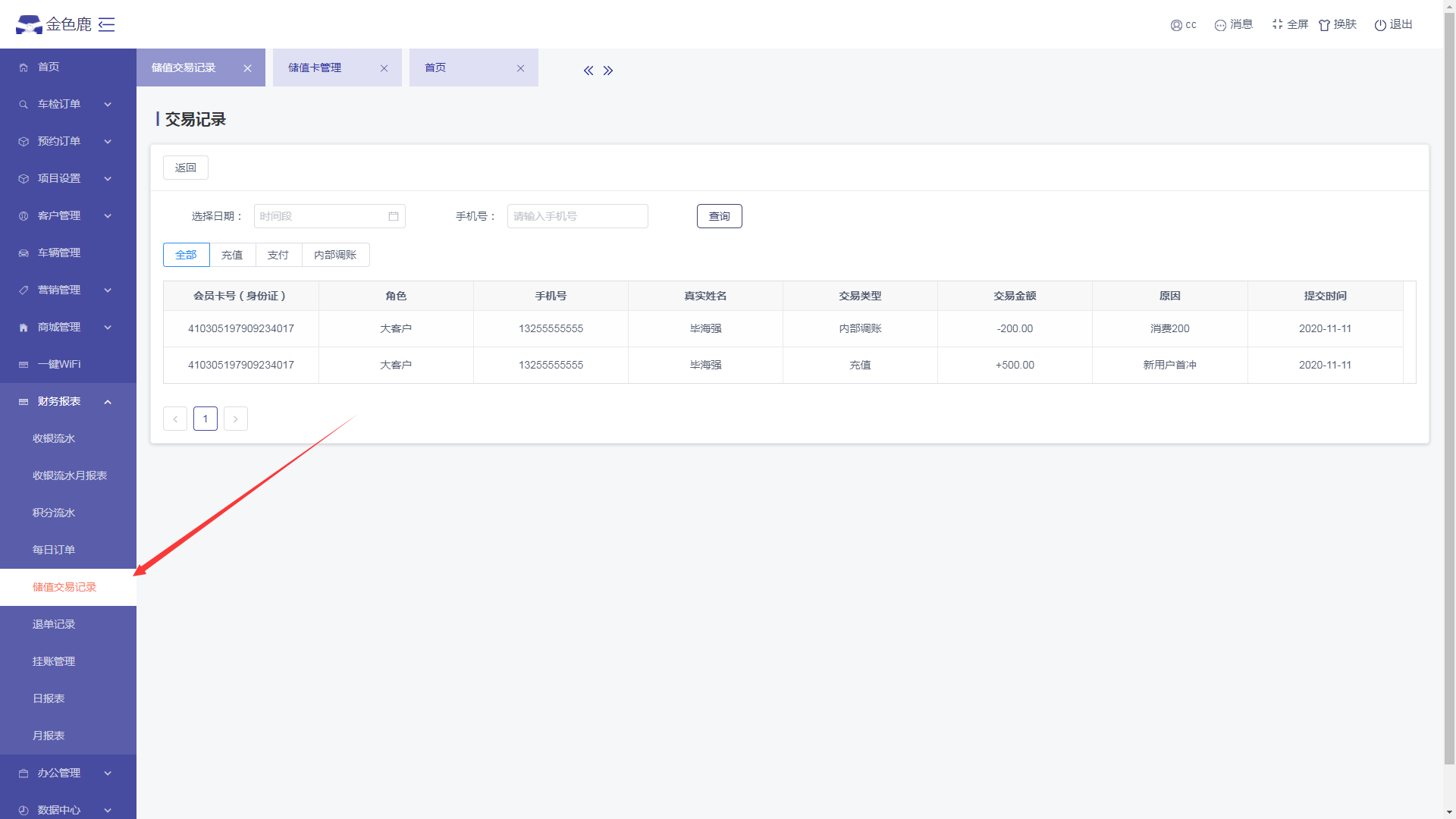
# 积分管理
# 一、功能介绍
用于管理用户积分,管理员可以查看积分的详情,增加和扣减积分
# 二、操作说明
# 1. 积分查询
- 进入积分管理页面,输入身份证号码或者姓名或者手机号码,点击【查询】按钮
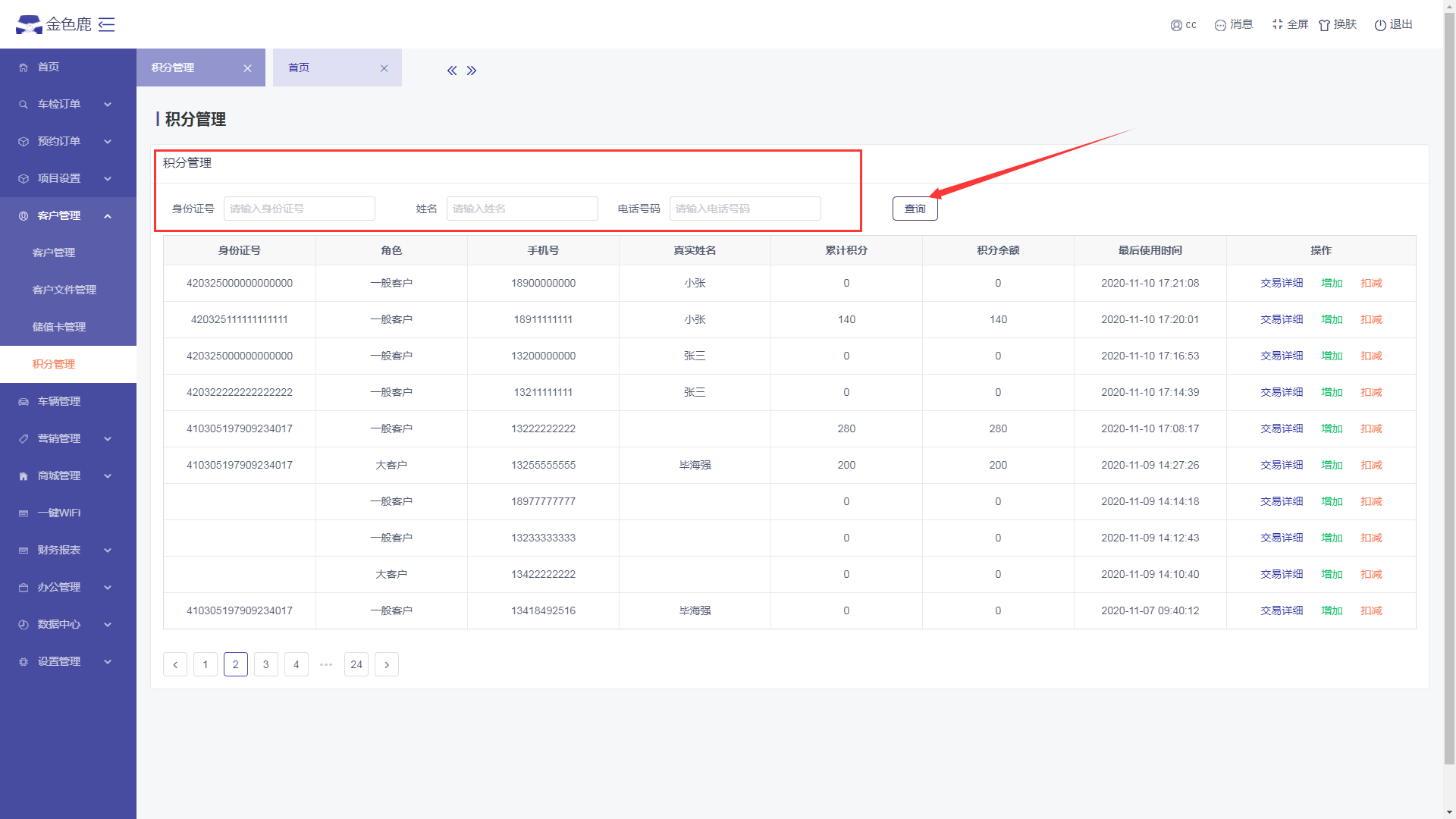
# 2. 积分优惠
- 注:客户每消费一元自动积1分;客户第一次下单积分为0,第二次下单才能使用积分
- 如图所示:
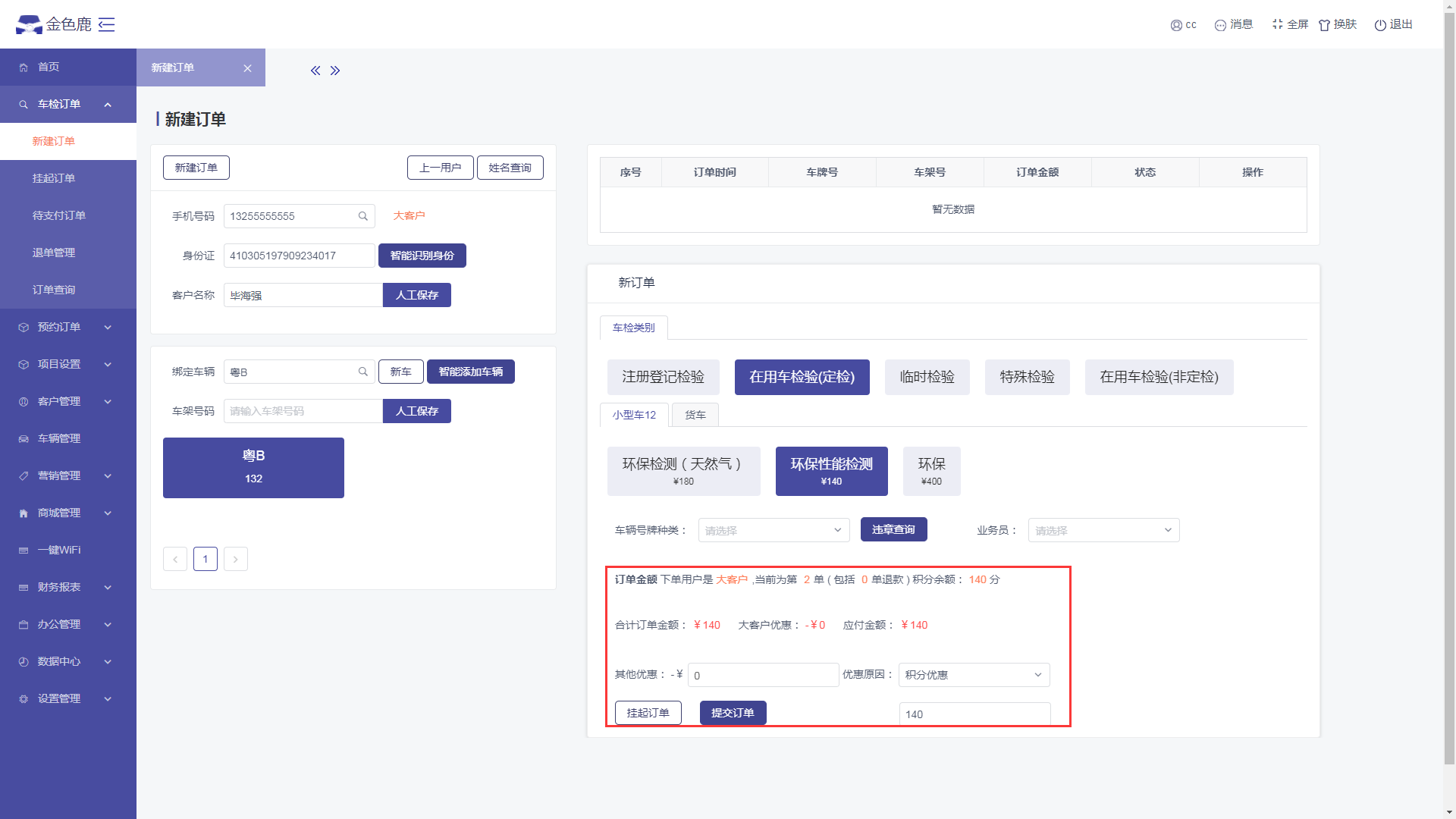
- 如图所示:用户车检订单金额为300,积分余额为400,减掉积分优惠300,那么积分管理的客户积分为400
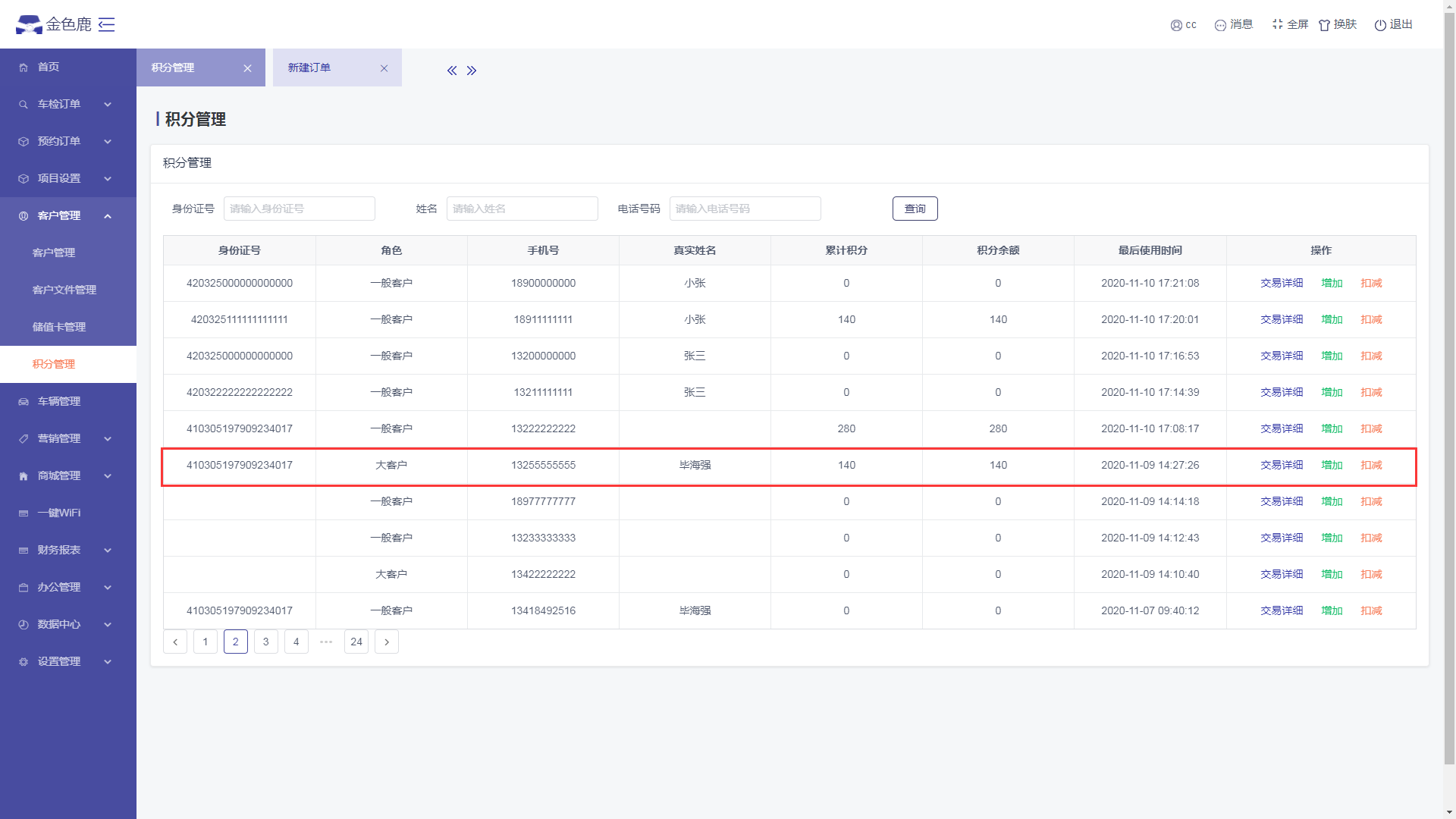
# 3. 交易详细
- 进入积分管理页面,点击【交易详细】操作,跳到财务报表-积分流水页面
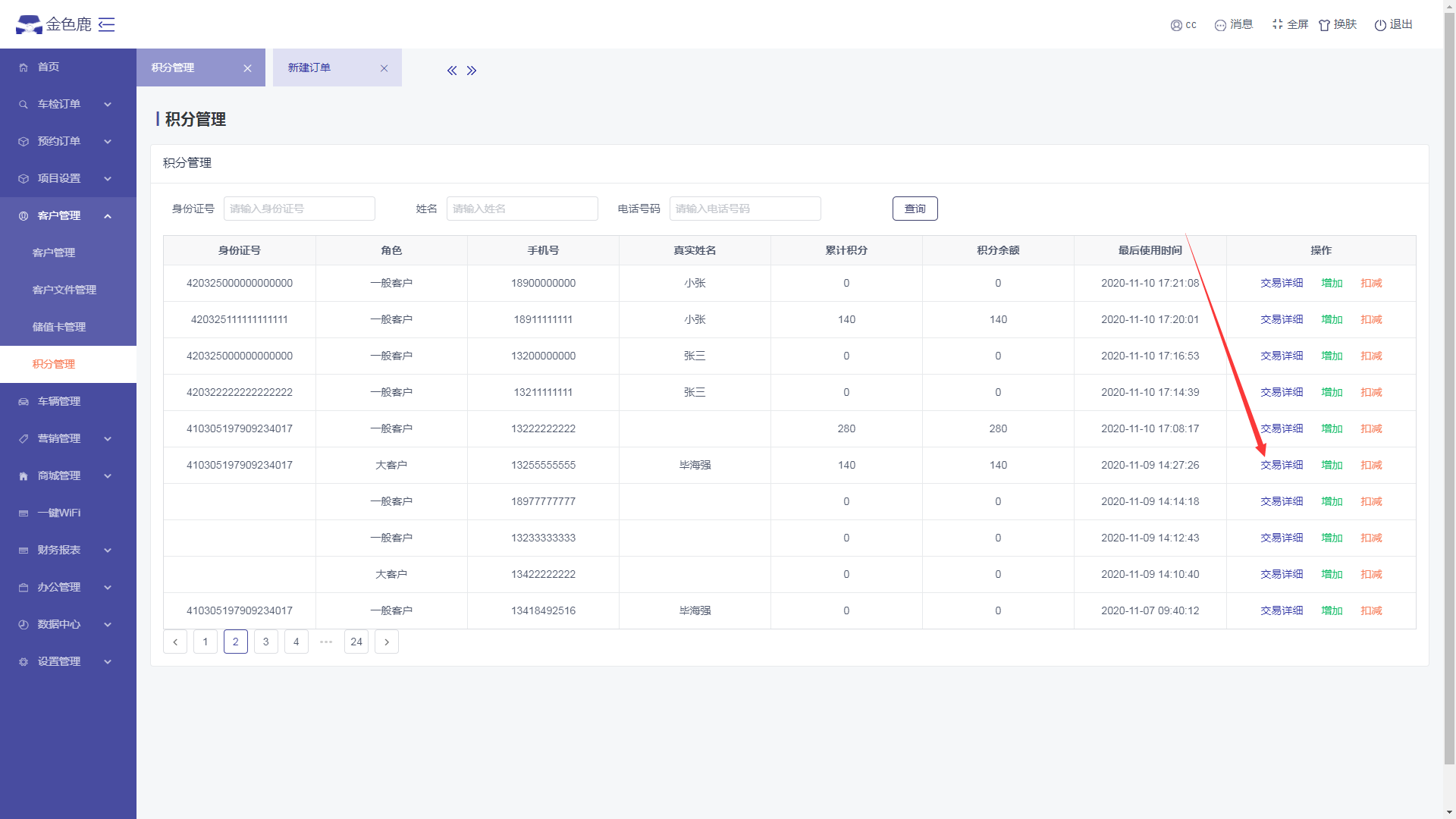
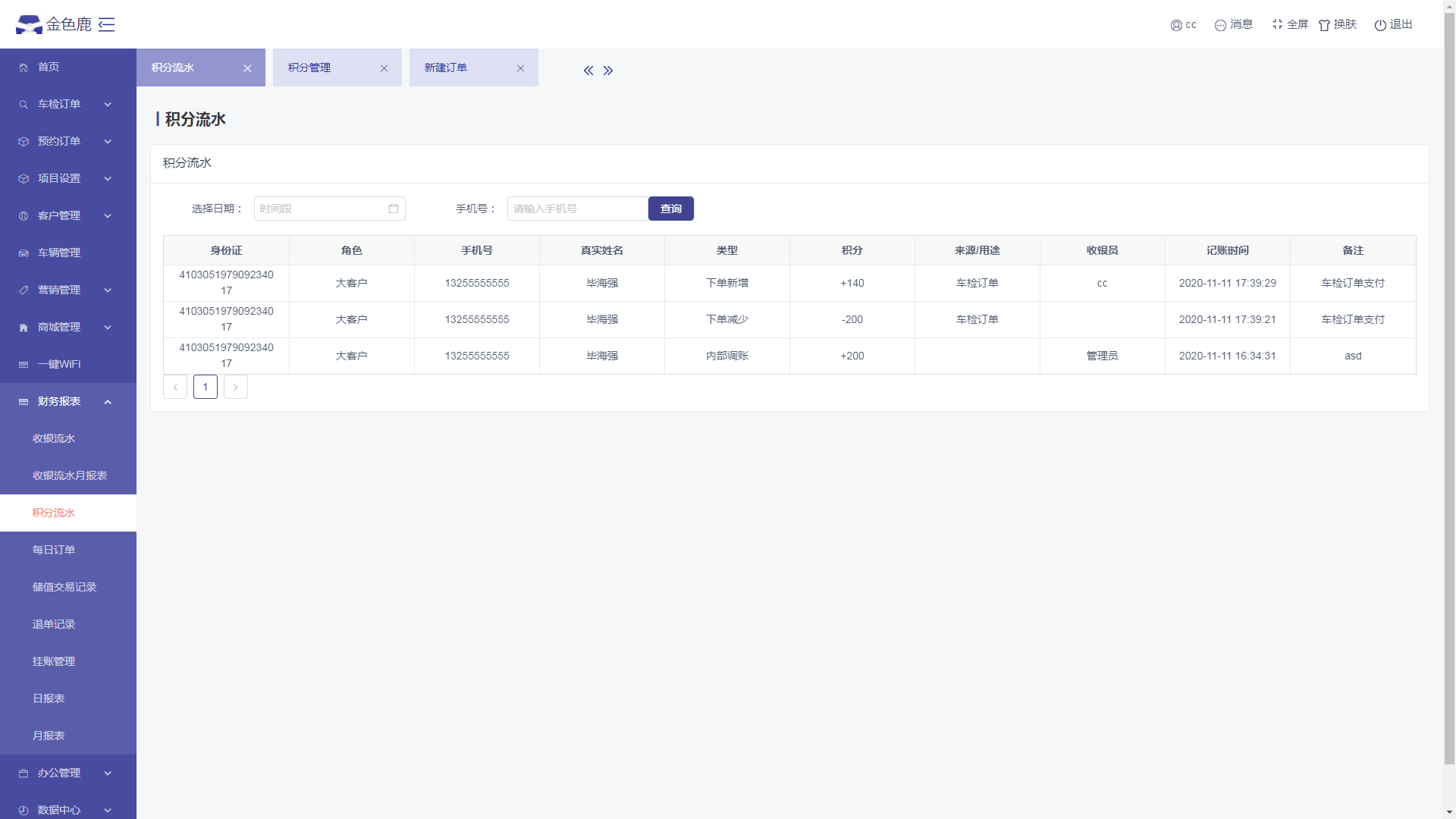
# 4. 增加
- 进入积分管理页面,点击【增加】操作,输入相应的积分和原因,点击【提交】按钮
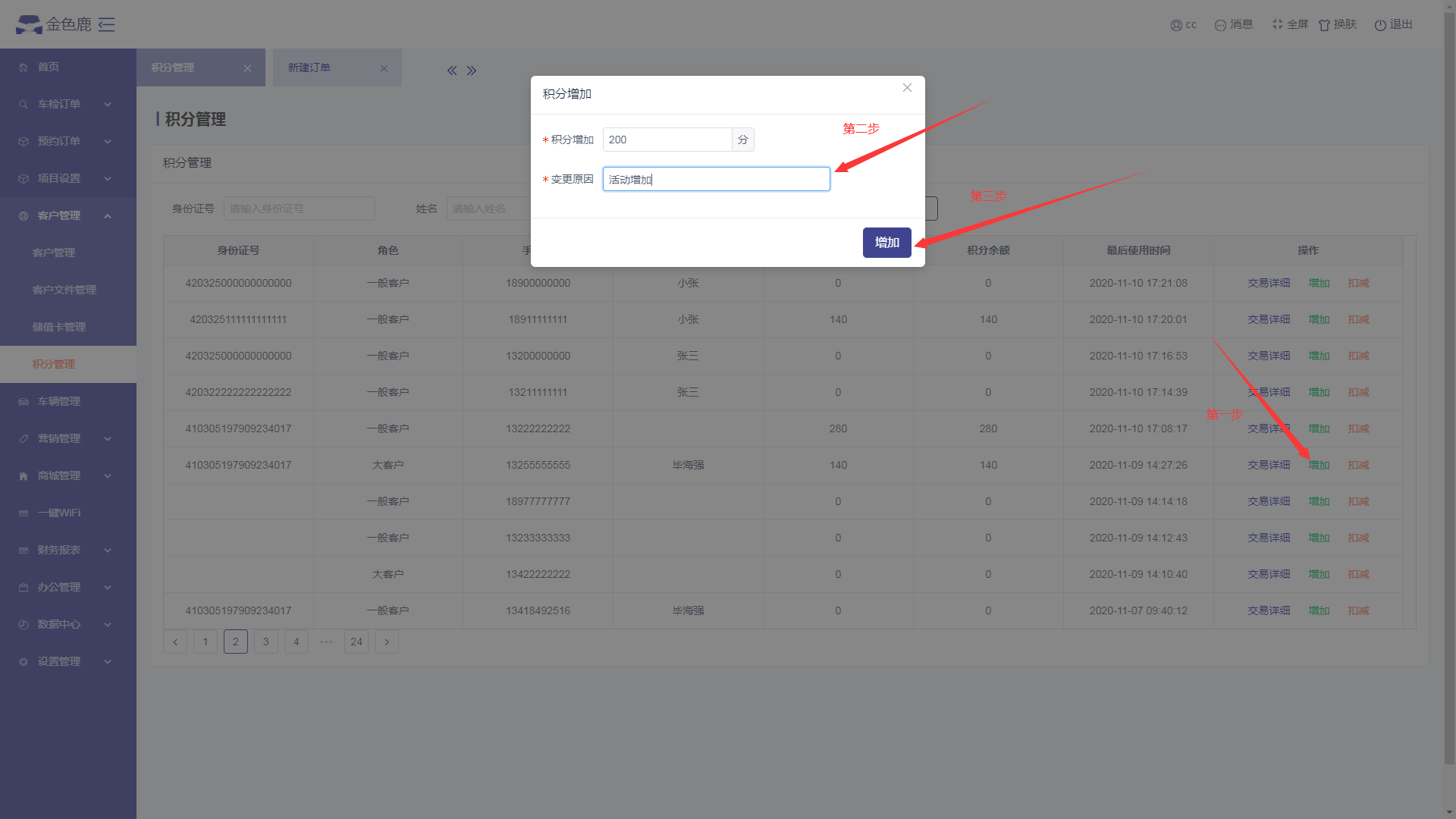
# 5. 扣减
- 进入积分管理页面,点击【扣减】操作,输入相应的积分和原因,点击【扣减】按钮